【体験レポ】リトルサーバーの評判やデメリットは?WordPressは快適?
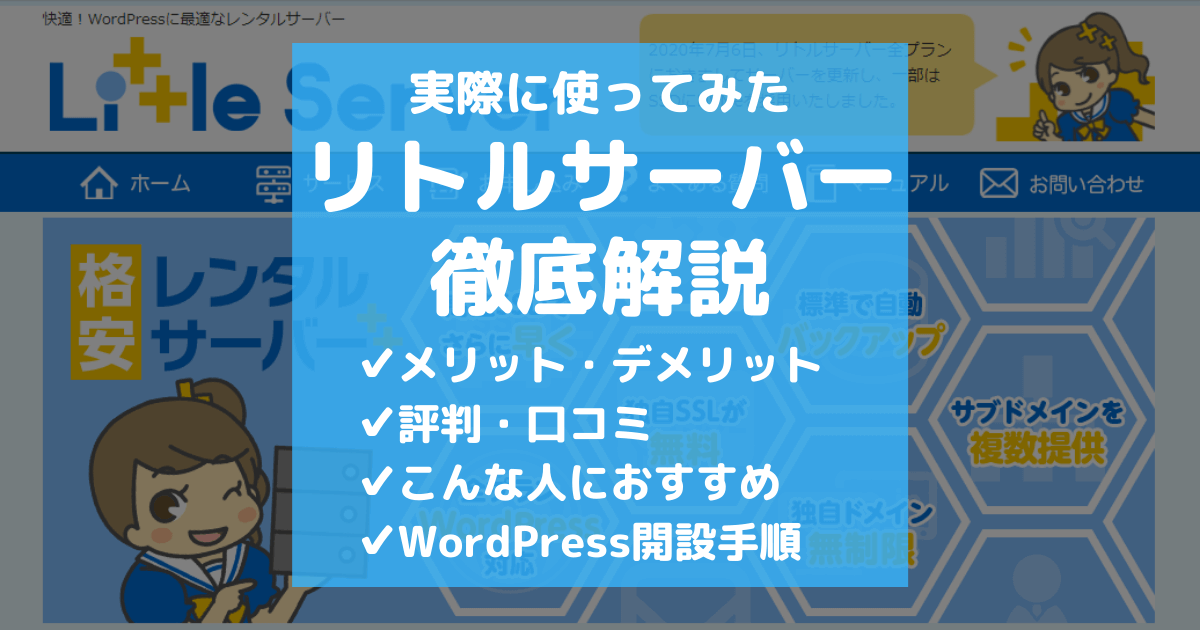
ブログ開設前でまだ収益が発生していないと、初期費用にお金をかけるのも不安ですよね。
お金を稼ぎたくてブログをやりたい、けど今はお金に余裕がない・・・
さらに個人ブログの難易度は年々上がっていると言われている・・・
こんな状態で大手のレンタルサーバーを年間1万円以上払って契約するのも勇気がいります。
できるだけ初期投資を小さくすることが、初心者には大切なことです。
\今ならたっぷり20日間無料お試し/
私がリトルサーバーを選んだ理由
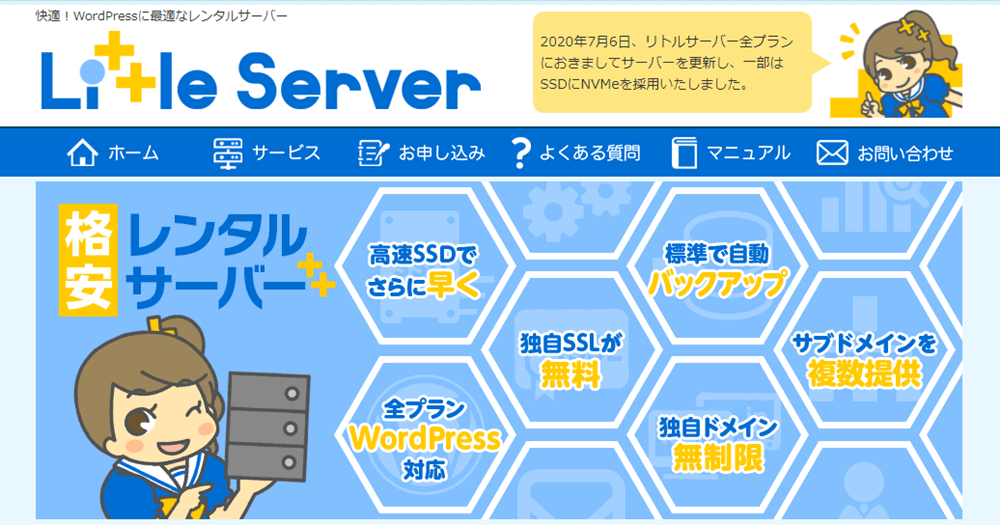
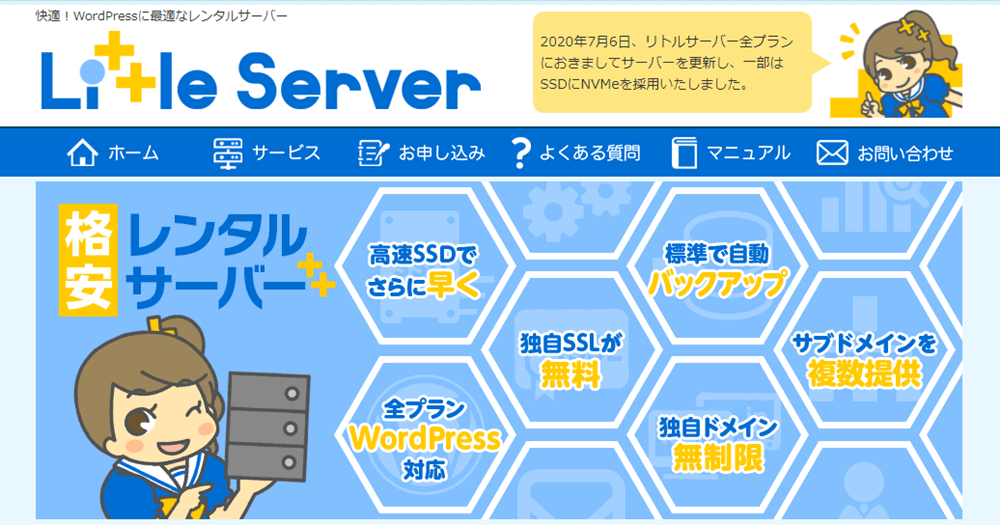
最初に、数あるレンタルサーバーの中から「なぜリトルサーバーを選んだか」、その理由を紹介します。
なぜリトルサーバーを選んだ?
私がリトルサーバー
- コスパが抜群に良い
- 自動バックアップ、復元が無料だから安心
- 無料期間20日間でいろいろ試せる
それぞれ詳しく解説していきます。
コスパが抜群に良い
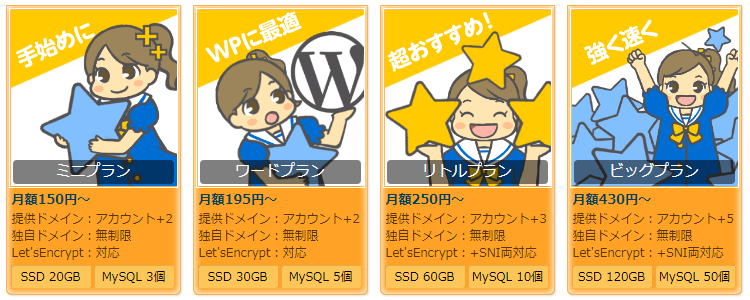
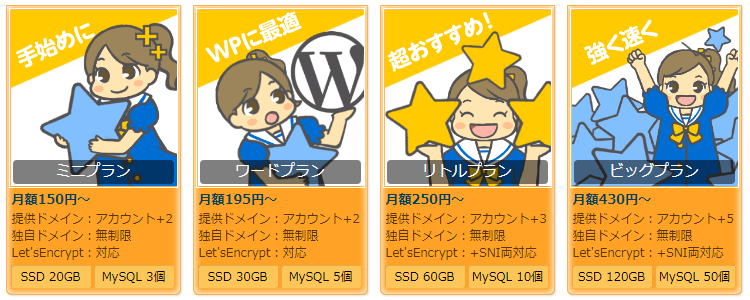
リトルサーバーを選んだ最大の理由が、コスパが抜群に良いところ。
推奨プランの「リトルプラン」は月額なんと275円(税込)。
1日あたり約9円でWordPressが使えます。
この金額で、次の機能がすべて入っているから驚きです。
- 高速SSD(一部はさらに高速なNVMe)採用
- 独自SSL
- 自動バックアップ
- 復元データ無償提供
- メールアドレス作成



この価格帯でSSD(NVMe)採用はめずらしい。
さらに、提供ドメイン(サブドメイン)も2~5個(プランによる)使えるので、実質275円でブログ複数運営が可能。



リトルプランは4つまでドメイン使えるから、1ブログあたり約69円/月!



複数運営しても十分なディスク容量も確保されています。
自動バックアップ、復元が無料だから安心


リトルサーバーは、全プランで毎日自動的にバックアップを取ってくれています。
万が一、大切なブログがスパム攻撃などでダウンしてしまっても、7日前までなら復元できるので安心です。
さらにうれしいのは、復元データも無償で提供してもらえるところ。



バックアップは無料だけど、復旧用データ提供は有料のところもあるから注意!
リトルサーバーならバックアップも復元も無料なので、安心してブログ運営が行えます。



でも念のため自分でもバックアップは取っておこう。
無料期間20日間でいろいろ試せる
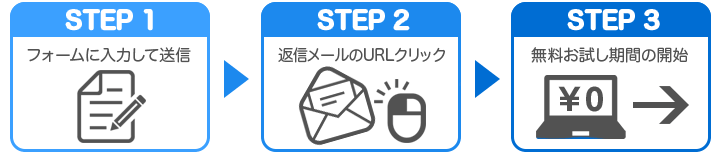
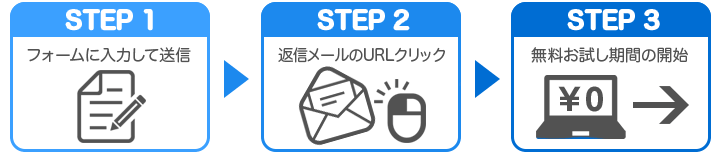
リトルサーバーの無料お試し期間は20日間とかなり長め。
初めてでも使い心地をたっぷり体験できます。



他社は10日間~15日間のところが多いから、無料期間が倍近くあるってことだね。
無料期間の制限は次の3つだけ。
- SSH不可
- 転送量10GB/1日に制限
- メールアドレス数は最大5個
本番とほぼ同じ環境をお試しできます。



自分は本当にブログに合っているか確認するのもOK。
\今ならたっぷり20日間無料お試し/
ブログ初心者が格安サーバーで大丈夫?





でもブログ初心者は、利用者数が多い大手のレンタルサーバーを契約しておくのが無難じゃないの?
私がブログ初心者に格安サーバーを勧める理由は、大手レンタルサーバーは初心者にはオーバースペックだから。
大手のサーバーは「毎月数万PVのアクセスを集めることができるようになってから」でも遅くはありません。
ひと月に1,000PVもない状態で、高いお金を払って大手レンタルサーバーを契約するのは宝の持ち腐れです。
初心者が格安サーバーでOKな理由は他にもあります。
- 最初は大手レンタルサーバーのスペック・機能を使いこなせない
- アクセスが増えてきたらいつでも簡単に上位サーバーに移行できる
- アクセスが増えてきたころには別サイトを作りたくなっている



プラグインを使えば数クリックで別のサーバーに移行できるよ。



「後から手間をかけるのは・・・」って思ってたけど、数クリックで移行OKならいいか。



ブログに慣れてきたら、初心者の頃のサイトを作り直すより、新規で立ち上げた方が楽だし稼げるんだよね。
このような理由から、最初のブログは格安サーバーを契約しておけば十分なのです。



確かに、最初は思考停止でエックスサーバーを契約したけど、スペックの10%も使えてなかった・・・



お金が余っている人だけ最初から大手を契約すればOK。



初心者に大手を勧めている人は、結局自分のアフィリエイト報酬が目当てだったり・・・
初心者は格安サーバーで十分、後から移行も簡単(数クリックでOK)
\今ならたっぷり20日間無料お試し/
実際にリトルサーバーを使ってみてのレビュー
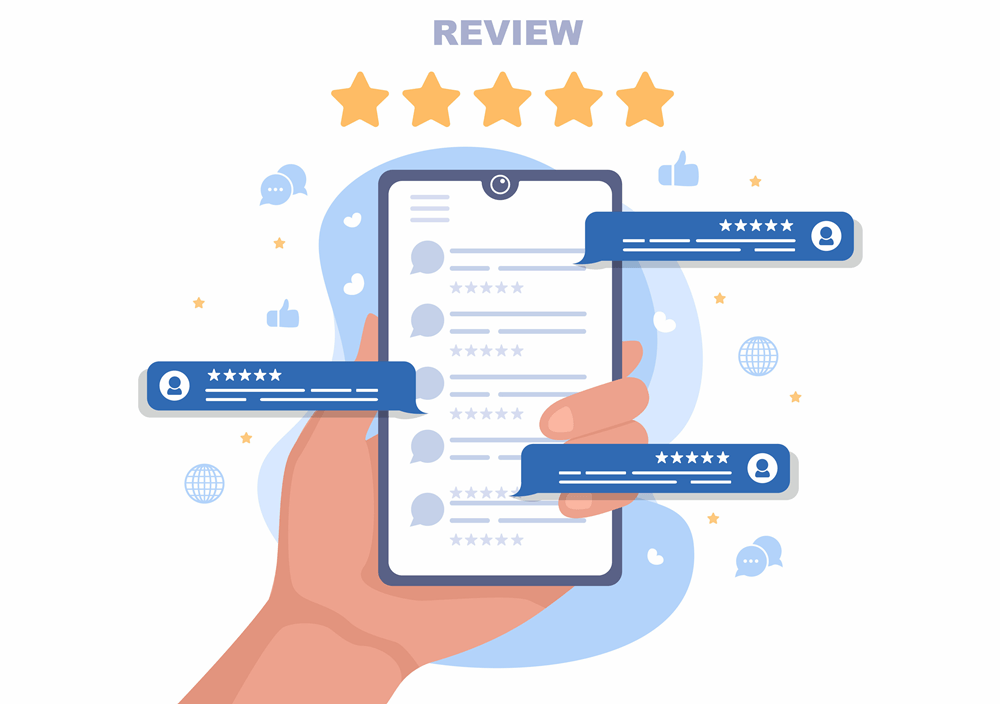
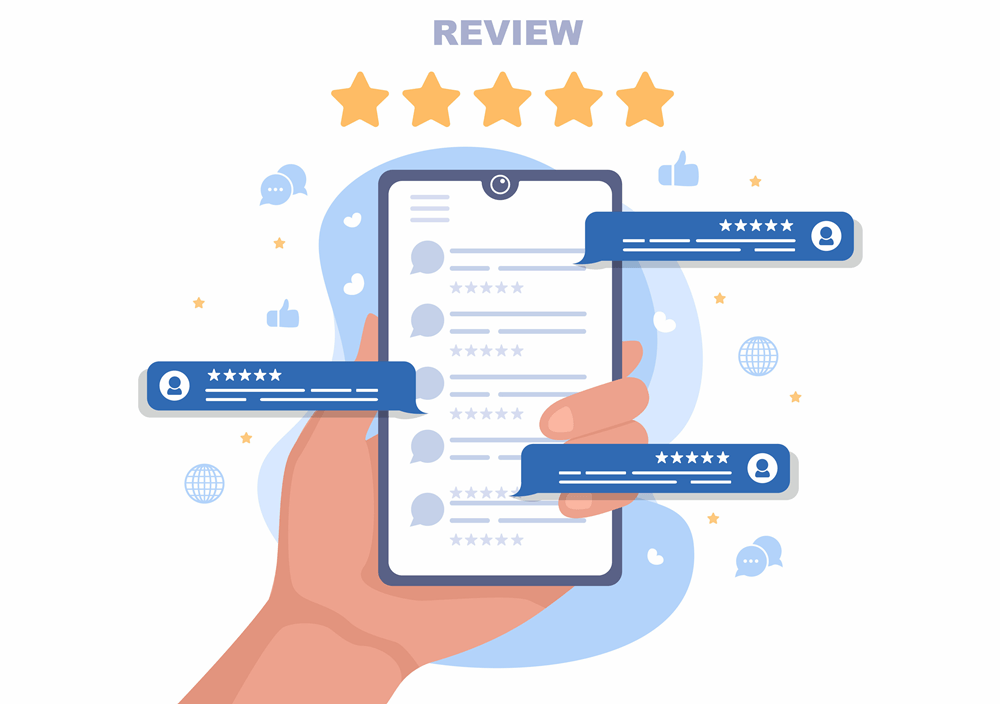
ここからは実際にリトルサーバー
リトルサーバーの概要
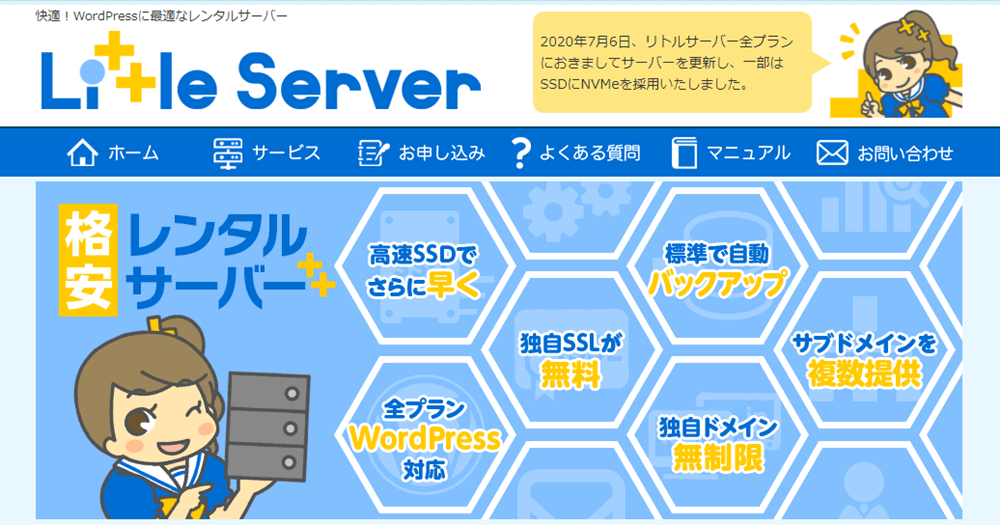
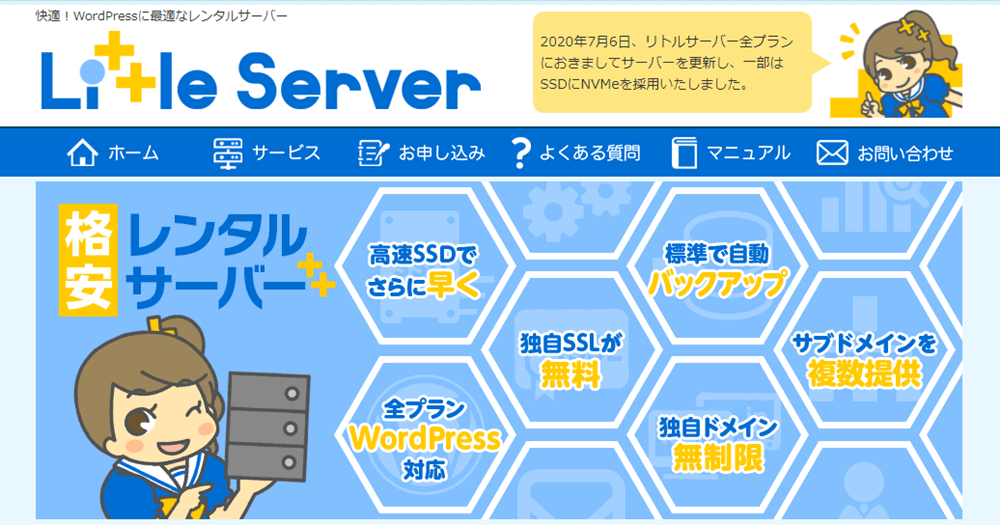
リトルサーバー
リトルサーバーには全部で4つのプランがあります。
※金額はすべて税込
| 機能 / プラン | ミニプラン | ワードプラン | リトルプラン | ビッグプラン |
|---|---|---|---|---|
| 初期費用 | 1,012円 | 1,012円 | 1,012円 | 1,012円 |
| 月額料金(6ヶ月) | 198円 | 258.5円 | 308円 | 517円 |
| 月額料金(12ヶ月) | 165円 | 214.5円 | 275円 | 473円 |
| ディスク容量 | 20GB (SSD) | 30GB (SSD) | 60GB (SSD) | 120GB (SSD) |
| データベース | MySQL 3個 | MySQL 5個 | MySQL 10個 | MySQL 50個 |
| 独自SSL | ○ | ○ | ○ | ○ |
| 独自ドメイン数 | 無制限 | 無制限 | 無制限 | 無制限 |
| 提供ドメイン数 | アカウント+2個 | アカウント+2個 | アカウント+3個 | アカウント+5個 |
| 転送量/24h | 30GB | 45GB | 90GB | 180GB |
| 高速化設定 | × | ○ | ○ | ○ |
| http/2 | × | ○ | ○ | ○ |
| メール数 – 独自ドメイン | 無制限 | 無制限 | 無制限 | 無制限 |
| メール数 – 提供ドメイン | 20個 | 20個 | 50個 | 200個 |
| 自動バックアップ | 7日 | 7日 | 7日 | 7日 |
| マルチFTPアカウント | 20個 | 20個 | 50個 | 100個 |
| FTPS | ○ | ○ | ○ | ○ |
| SSHログイン | ○ | ○ | ○ | ○ |
| アクセス解析 | ○ | ○ | ○ | ○ |
おすすめはリトルプラン
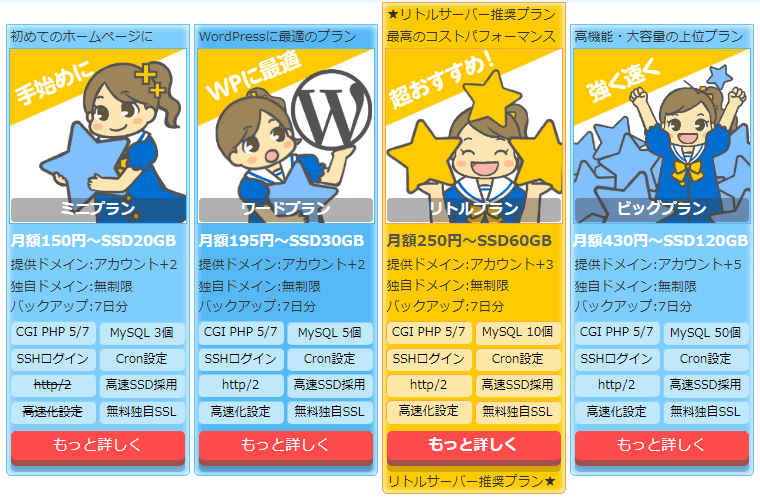
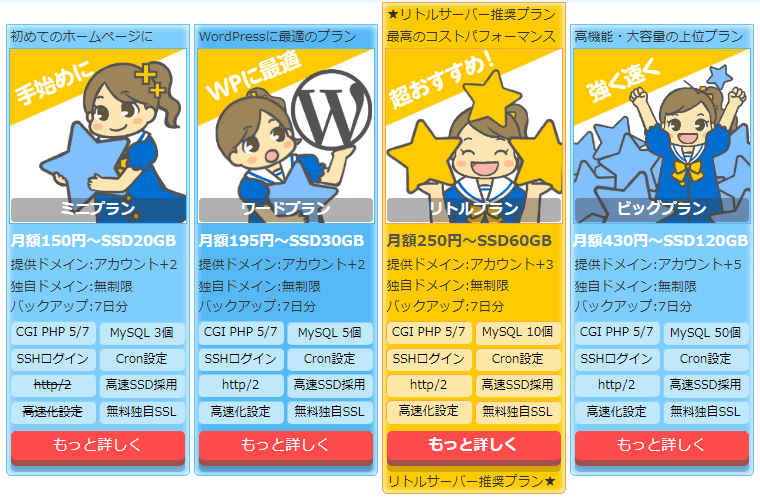
リトルサーバーでおすすめのプランは、公式もイチ押しのコスパ最強「リトルプラン」です。
提供ドメイン4個、データベース(MySQL)は10個まで利用可。
つまり、月額275円(税込)でワードプレスのブログが4つ運用できるということです。



ドメイン代込みでこの価格。



でも価格が安い分、容量が少ないとか?



容量も十分だから心配ないよ。
リトルプランのディスク容量は60GB、転送量は1日90GB。
これだけあればディスク容量としては十分です。
なぜなら、ディスク容量60GBは100KBの画像なら6万枚以上入るから。



ブログで使うディスク容量のほとんどが画像と動画。



今のブログは表示速度が大切だから、画像もできるだけ小さくしておくんだね。
転送量は多めに見積って、1日1,000PVで3GB程度。



転送量も1日90GBあるから余裕ありまくりだね。
容量の面から見ても、複数ブログの運営に余裕をもって対応できます。



初心者は1つ下位のワードプランでもスペック的には十分じゃない?



そうなんだけど、リトルプランは下位プランにプラス50円程度でリソースは2倍。



コスパを考えると最強はリトルプランか。
リトルサーバーを使ってみた感想
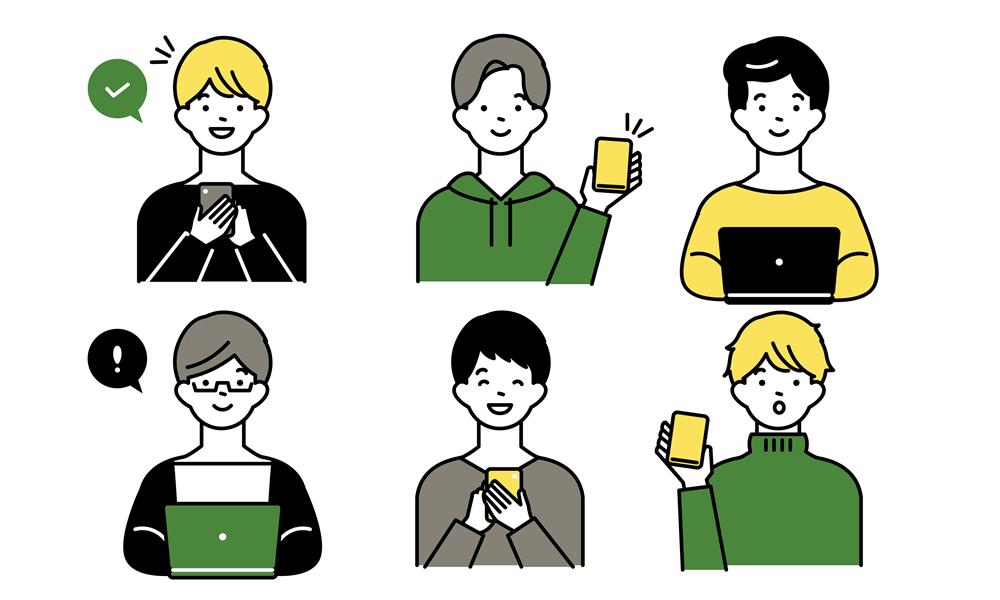
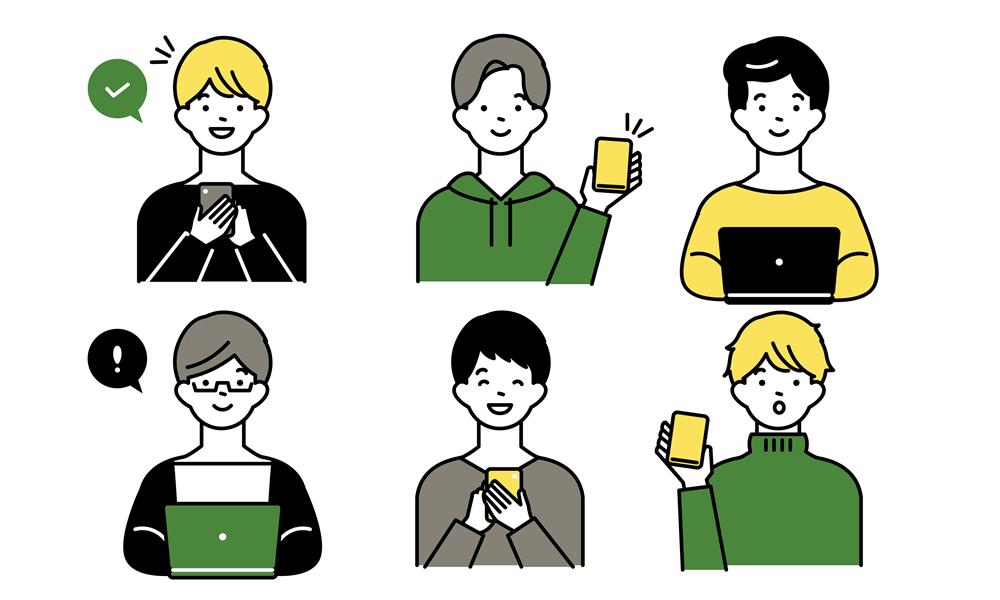
実際にリトルサーバー
コスパ最強すぎ、大手のレンタルサーバーいらね



いや、本当に順番に切り替えていきます。
もう一度リトルサーバーを選んだ理由をおさらいしておくと、
- コスパが抜群に良い
- 自動バックアップ、復元が無料だから安心
- 無料期間20日間でいろいろ試せる
コストパフォーマンスは言うまでもなく、最強。
別で契約しているエックスサーバーと比べても、まったく遜色ありません。



大手のレンタルサーバーで毎月1,000円近く払うのが馬鹿らしくなってきたよね。
毎日バックアップしてくれている安心感があるので、初心者でも自由にブログ運営ができます。
無料期間も20日間と長いので、仕事が休みの土日も3週間分試すことができました。



性能や使い勝手に納得してから契約することができました。
結論、初心者にはリトルサーバーが絶対におすすめです。
\今ならたっぷり20日間無料お試し/



次からはより詳細にメリット・デメリットを紹介します。
使ってみて感じたリトルサーバーのメリット・デメリット
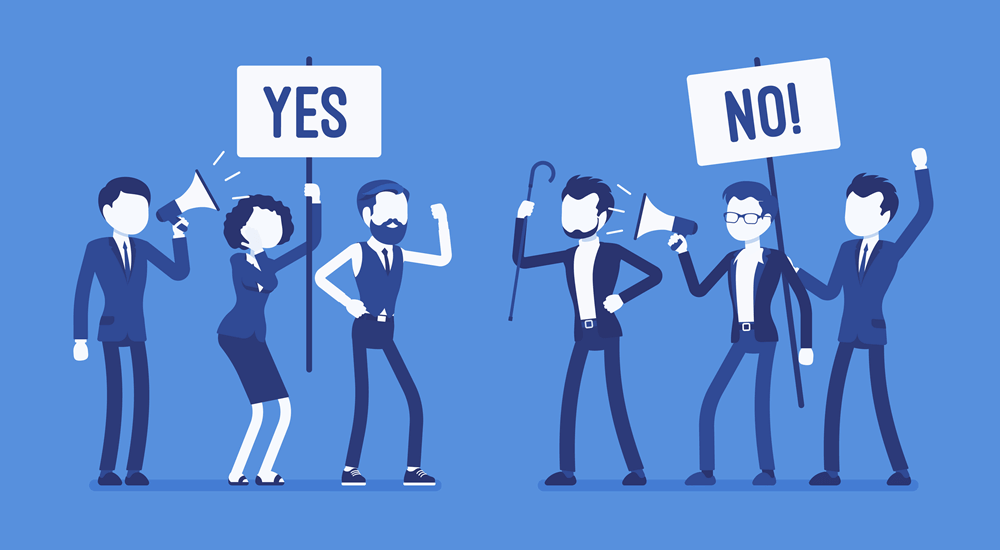
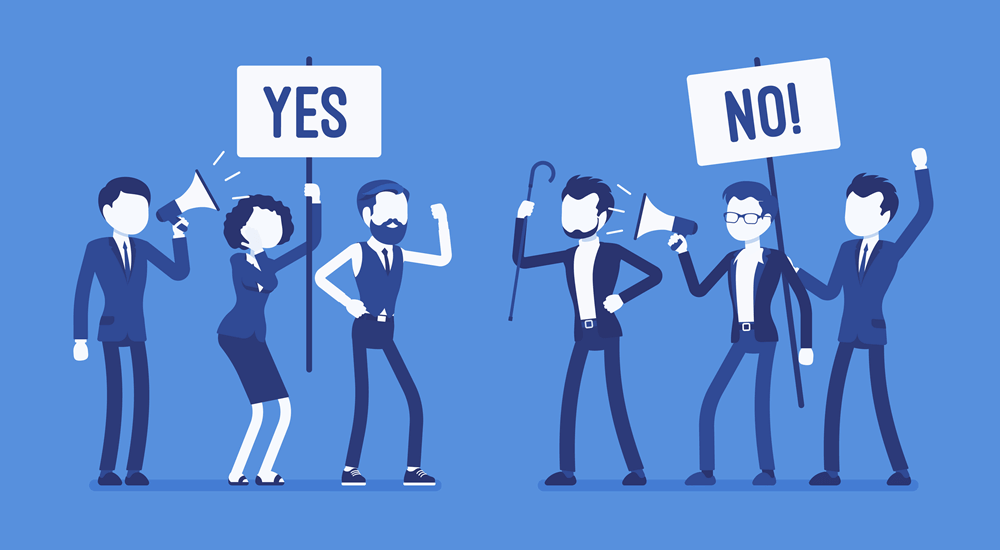
リトルサーバーを使っているうちに感じたメリット・デメリットを紹介します。
リトルサーバーのメリット
まずはメリットから。
とにかくコスパの鬼
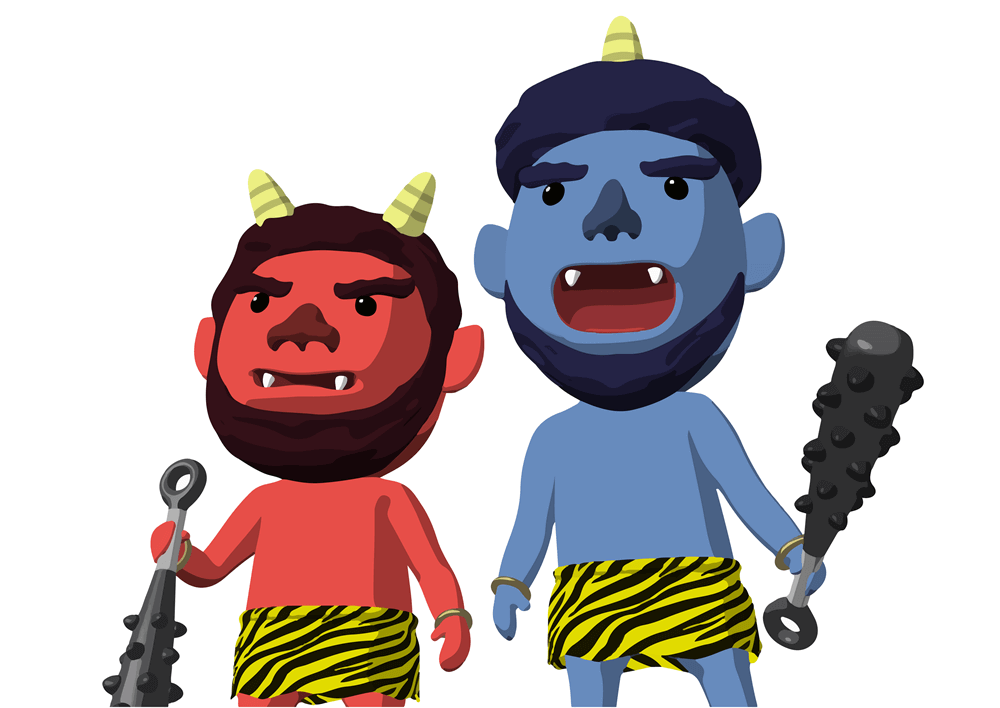
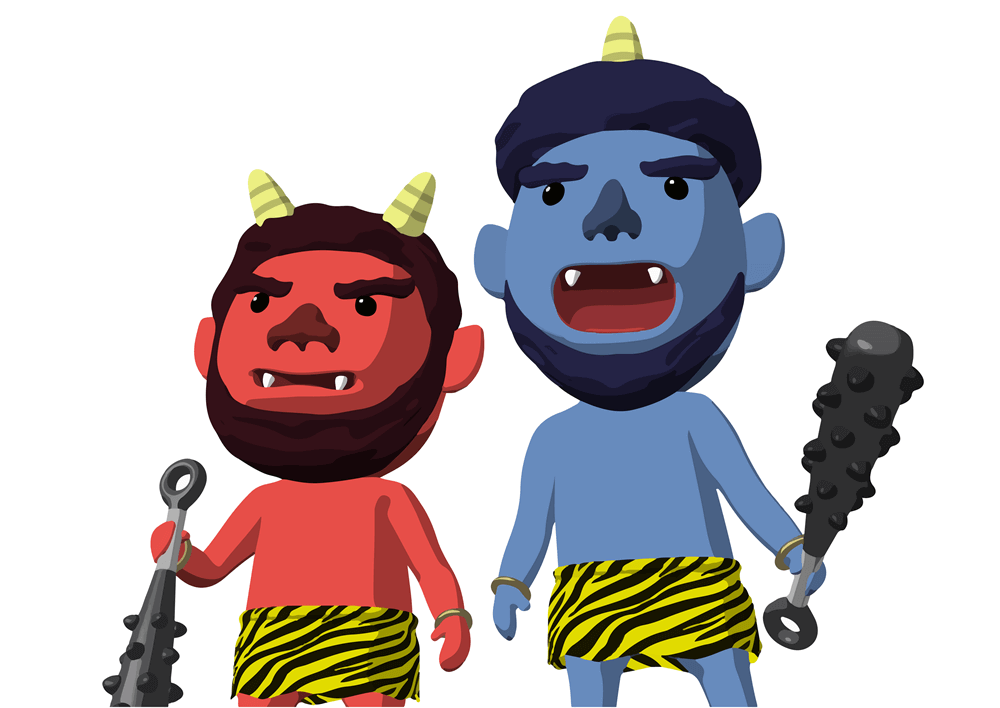
何回でも言いますが、リトルサーバー
リトルプラン(月額275円)でブログを1つ運営すれば、1日あたり約9円。



うまい棒より安い。
ブログを4つ運営すれば、1日あたり約2円。



もう比較できないくらい安い。
スペックも十分なので、リトルサーバーを契約しない理由がないですね。
もしパフォーマンスが心配なら、次の画像を見てください。
リトルサーバーで運用しているサイトのGoogleによるサイトスピード診断結果(PageSpeed Insights)です。
※サイトイメージは白塗りしてあります。
携帯電話
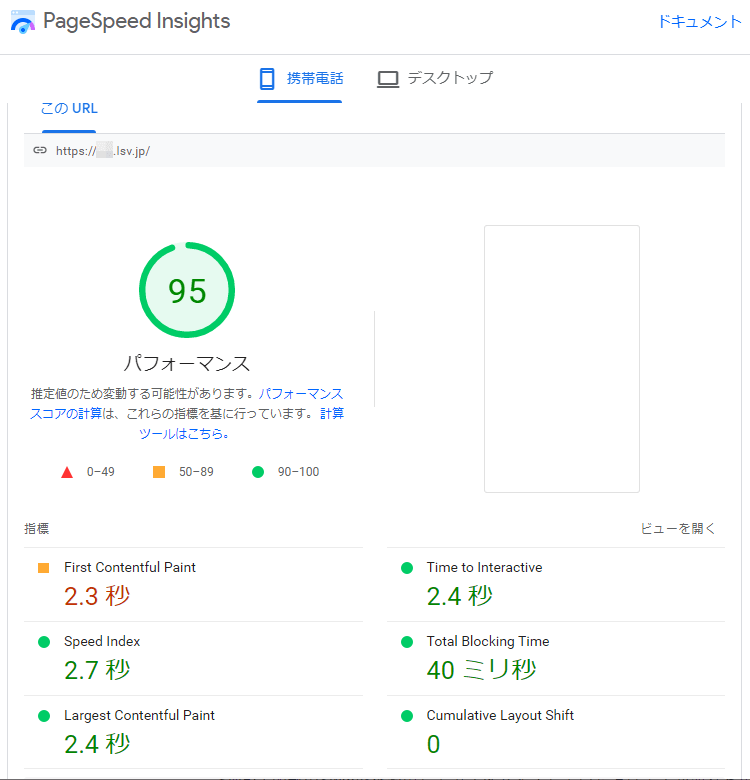
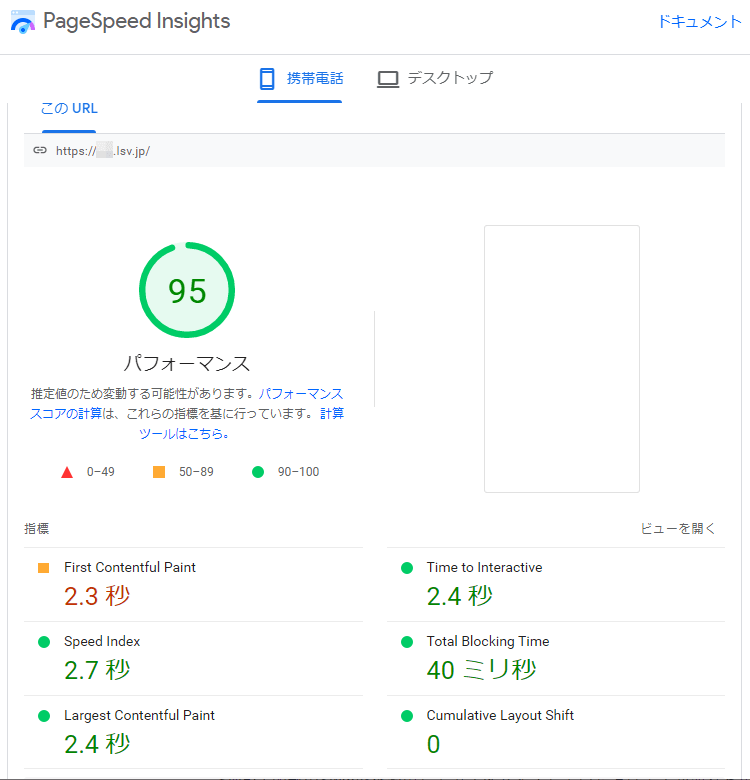
デスクトップ
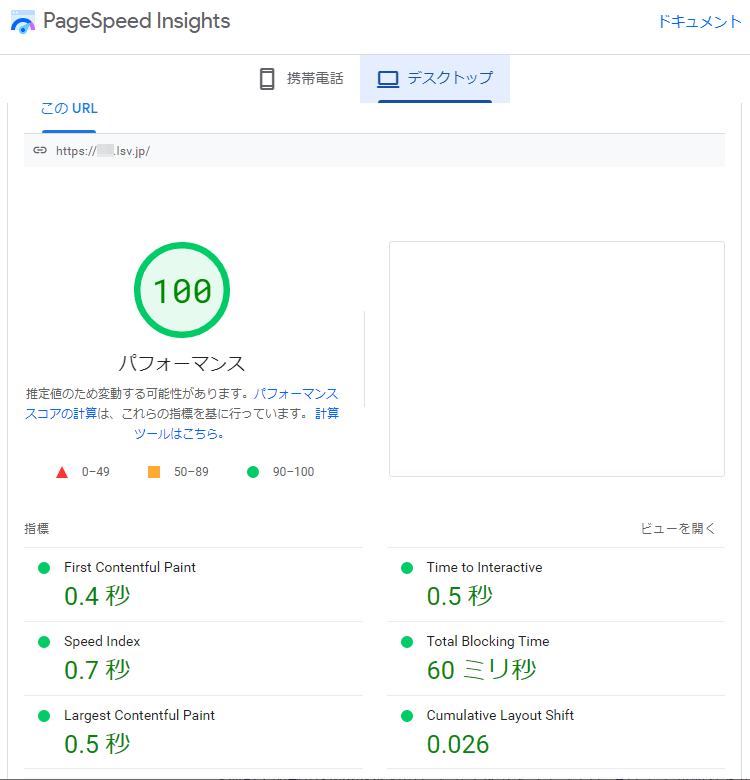
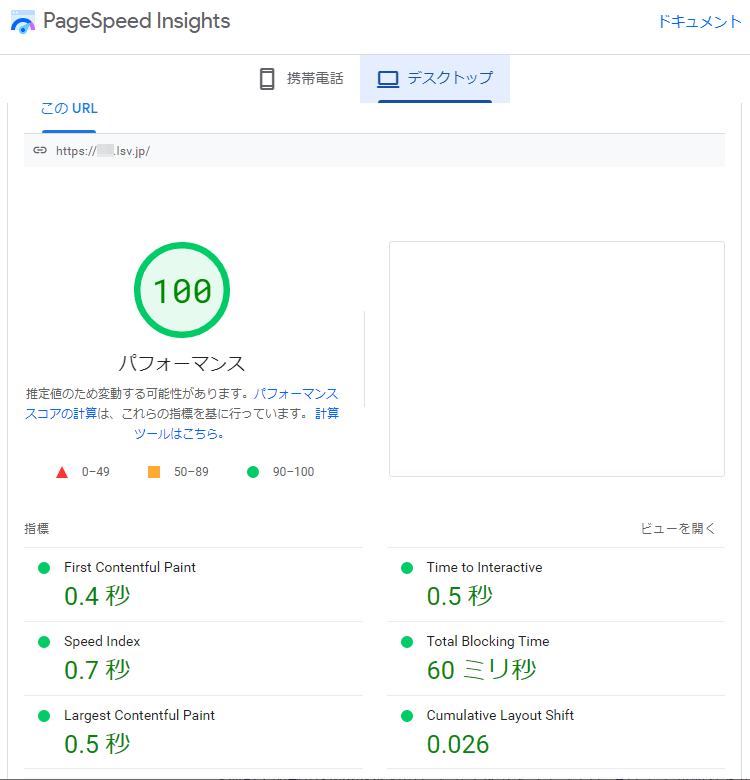
初心者でも安心、3分でWordPressブログのできあがり
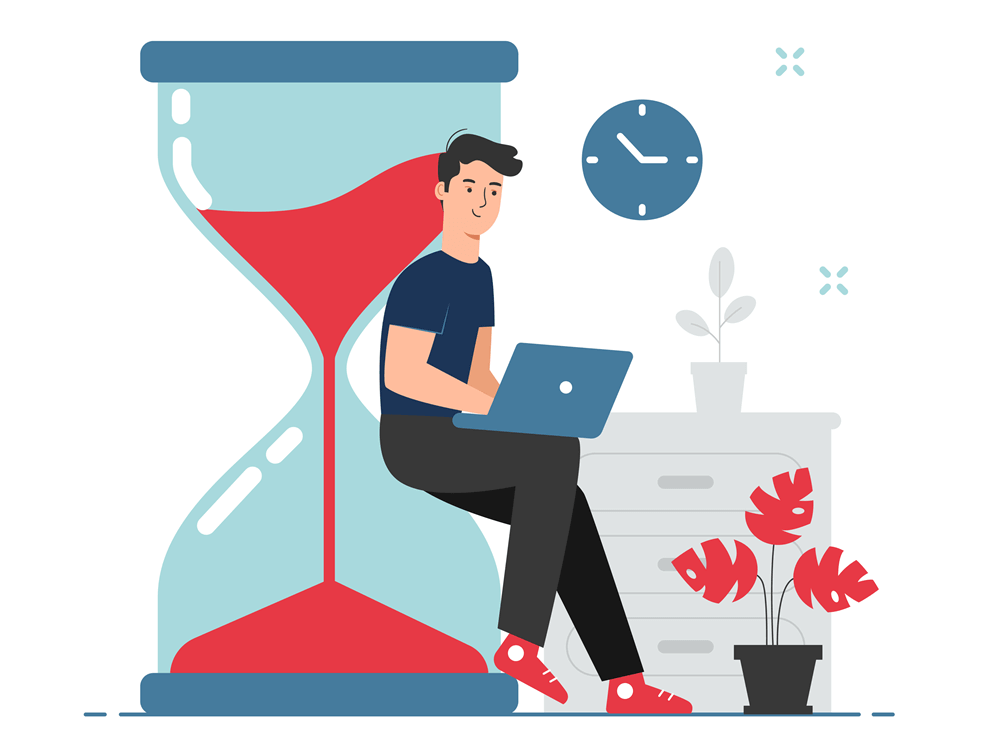
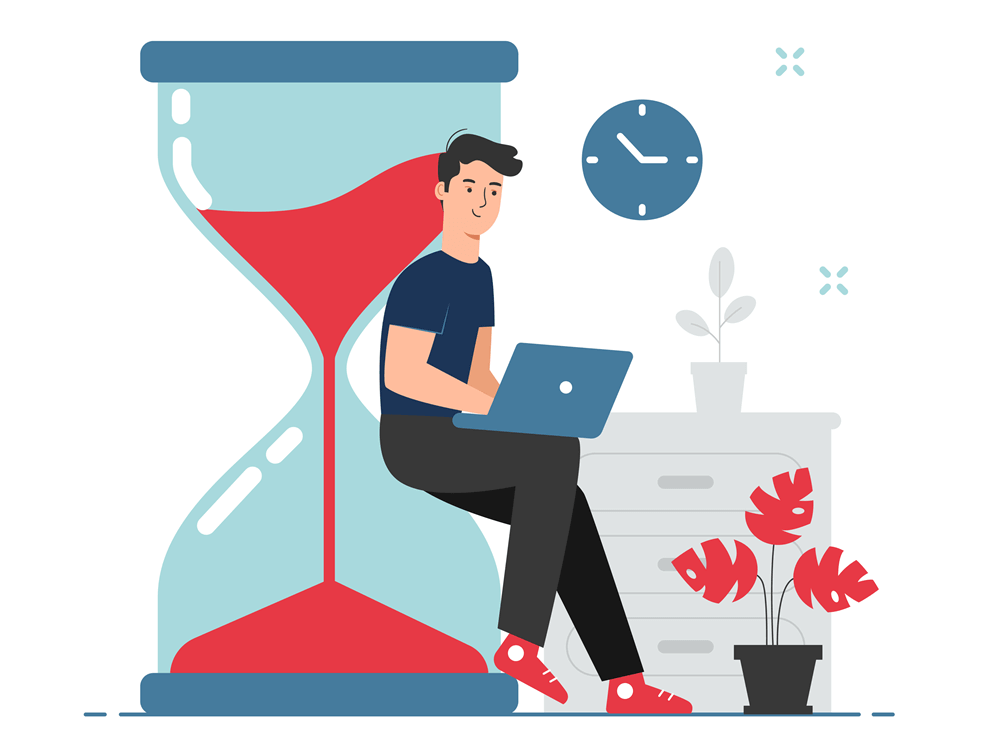
リトルサーバーなら、誰でも3分あればWordPressブログを立ち上げることができます。
その秘密は「超かんたんインストール」機能。
わずか1クリックでWordPressブログの運営を始めることができます。
次のような難しい言葉も考えなくてOK。
- データベース手動作成
- インストール先ディレクトリ
- データベース接頭辞
これからブログを始めようと思っている初心者も、記事を書くことに集中できます。



私もいつも超かんたんインストールでサクッと作ります。
全自動バックアップ、さらに復元データも無料だから非常時も安心
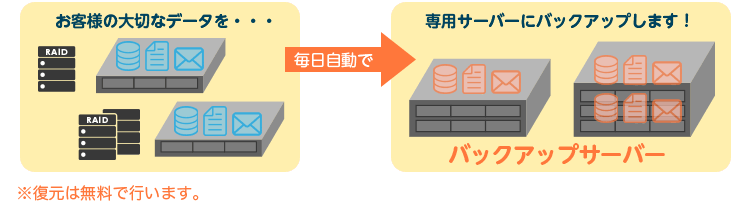
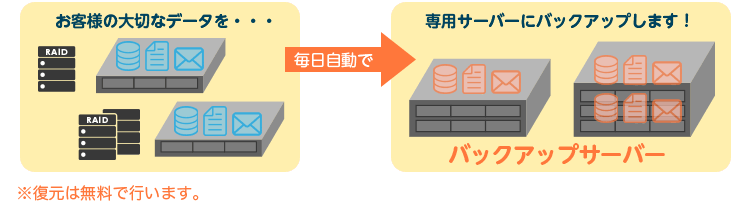
毎日の自動バックアップ、そして復元も無料なのはやっぱり安心。
ブログを運営していると、普通に海外などから攻撃されます。



PVの増加と共に、スパム攻撃や迷惑メールも増えてきます。
万が一、データが消えてしまった場合もバックアップがあれば安心です。
ちなみに、公式サイトのよくある質問にはこんな回答も。
バックアップデータからの復元は、お客様がご自身で行っていただきますが、ご自身での復元が難しい場合にはサポートで代行(無料)する事も可能でございます。
リトルサーバー公式サイト よくある質問
非常時に復元の方法が分からなくても、サポートが無料で代行までしてくれるので、安心度はさらに上がりますね。



なんて親切。
それでもプラグインなどで最低限のセキュリティ対策はしておきましょう。
1契約で複数サイトを運用できる
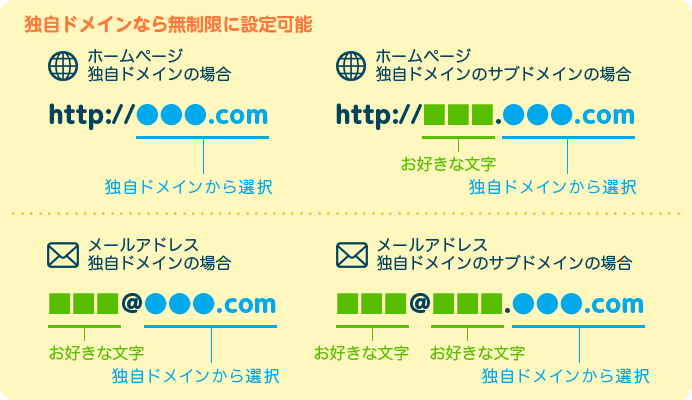
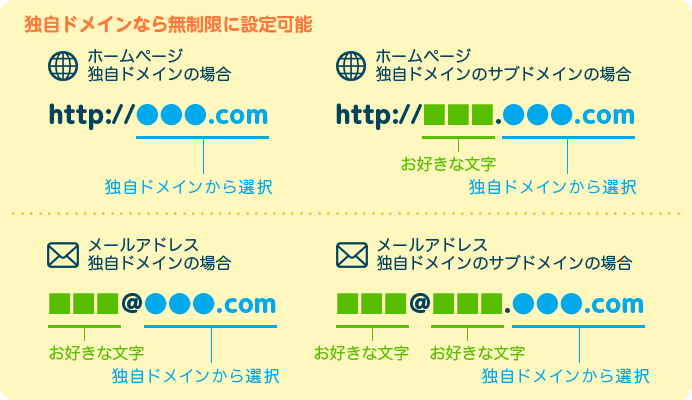
自分でドメインを用意する場合、リトルサーバーならサーバー契約は1つでOKです。



お名前ドットコムやムームードメインを使って、好きなドメイン名を取得する場合だね。(独自ドメイン)
なぜなら、リトルサーバーは個数制限なしで独自ドメインを設定できるから。
リトルサーバーを1つ契約すれば、独自ドメインのブログ10個を運営することも可能です。(マルチドメイン)



サーバー代が節約できます。
もしドメイン代も節約したいなら、リトルサーバーから無料でもらえる提供ドメインを使えばOK。
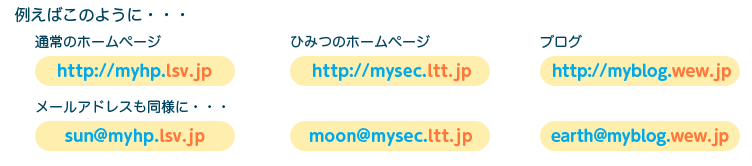
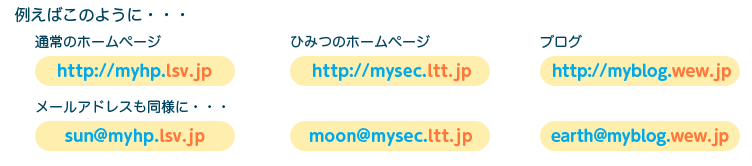



提供ドメインならドメイン代は0円!
リトルサーバーなら柔軟なサイト運用が可能です。
独自ドメインでも、提供ドメインでもメールアドレスは自由に作成できます。


メールの送受信プロトコルIMAP、POP3S / SMTPSにも対応。
ホワイトリスト / ブラックリスト / スパムフィルタ / ウィルスフィルタといった機能も。
サイト運用の幅が広がります。



サイトの問い合わせ対応用メールアドレスなんかも簡単に作れるよ。
Google推奨のセキュリティ機能も標準搭載(独自SSL)
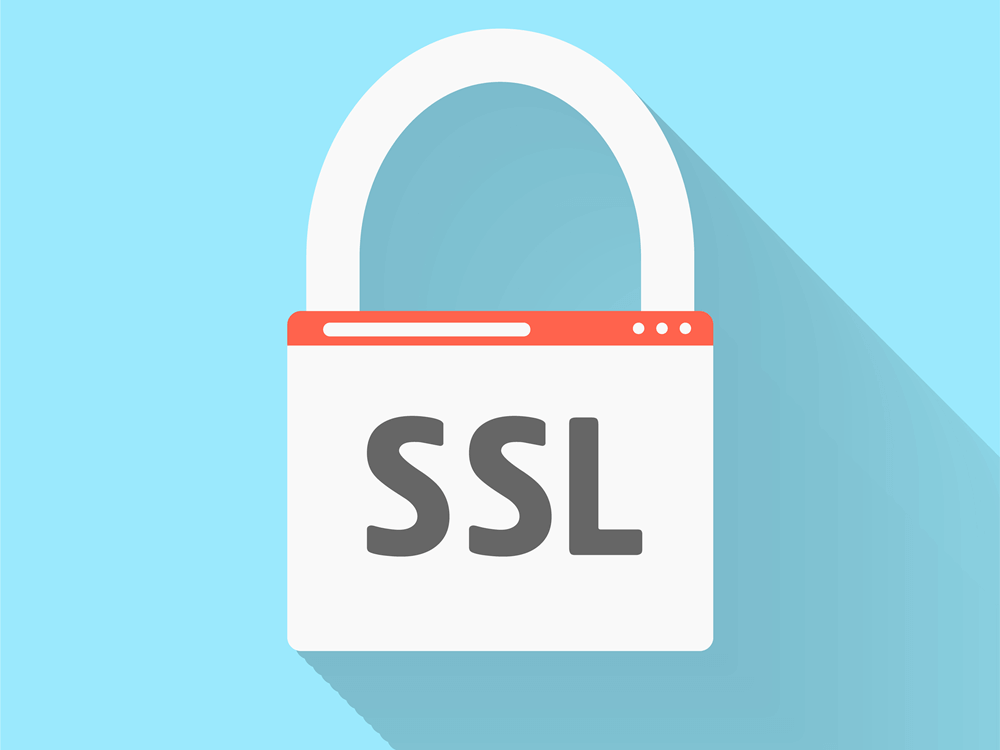
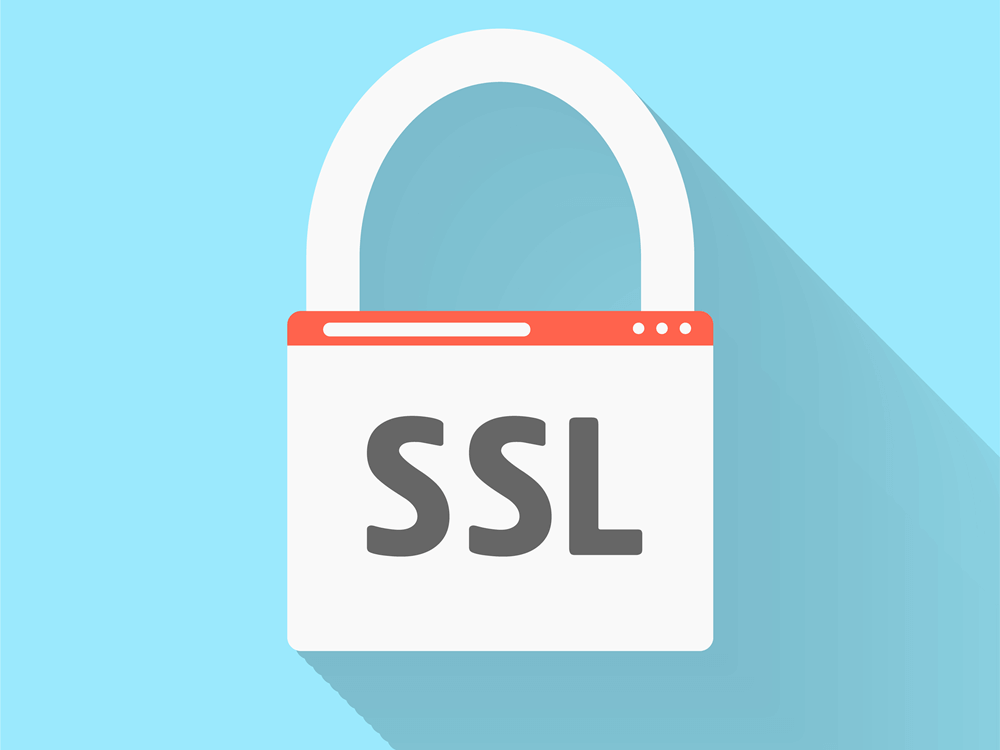
リトルサーバーは全プランで独自SSLを標準搭載。
SSL化はGoogleも推奨しているので、ブログで稼ぎたいなら必ず対応しておきたいところ。
リトルサーバーなら独自SSL(Let’s Encrypt)も無料で設定できます。



本当に必要な機能はすべて揃ってるね。
\今ならたっぷり20日間無料お試し/
リトルサーバーのデメリット
続いてデメリット。
プラン変更がアップグレードのみ
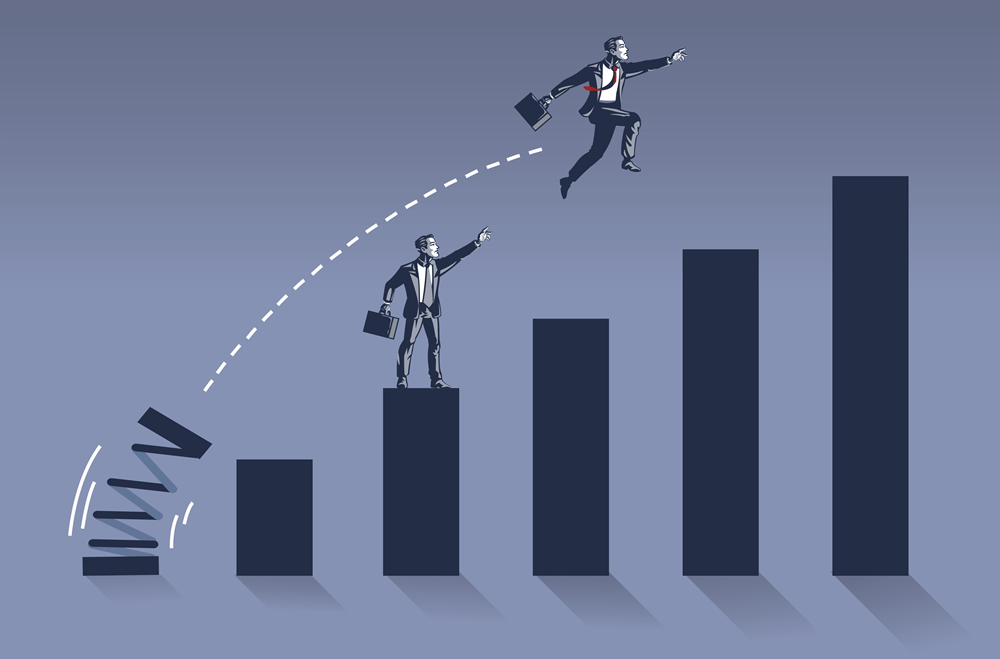
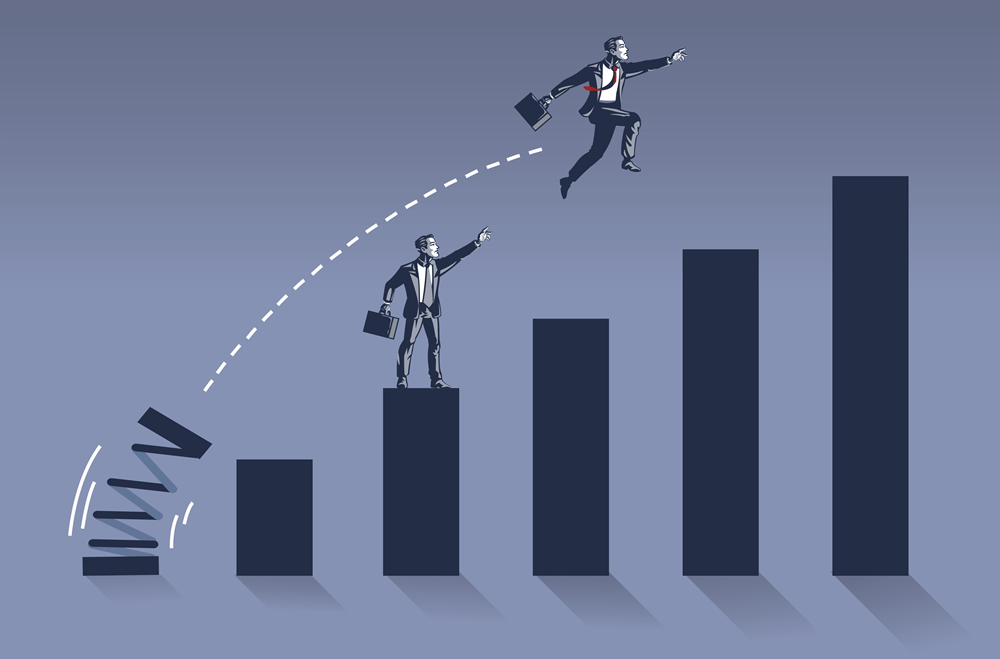
リトルサーバーのプラン変更は、上位プランへのアップグレードのみ可能です。
下位プランへのダウングレードはできないので注意してください。



リトルプランとワードプランは毎月50円くらいしか差がないから、2か月に1本ジュース我慢してそのまま使い続ければ問題なしです。
公式ページのデザインが少し古い
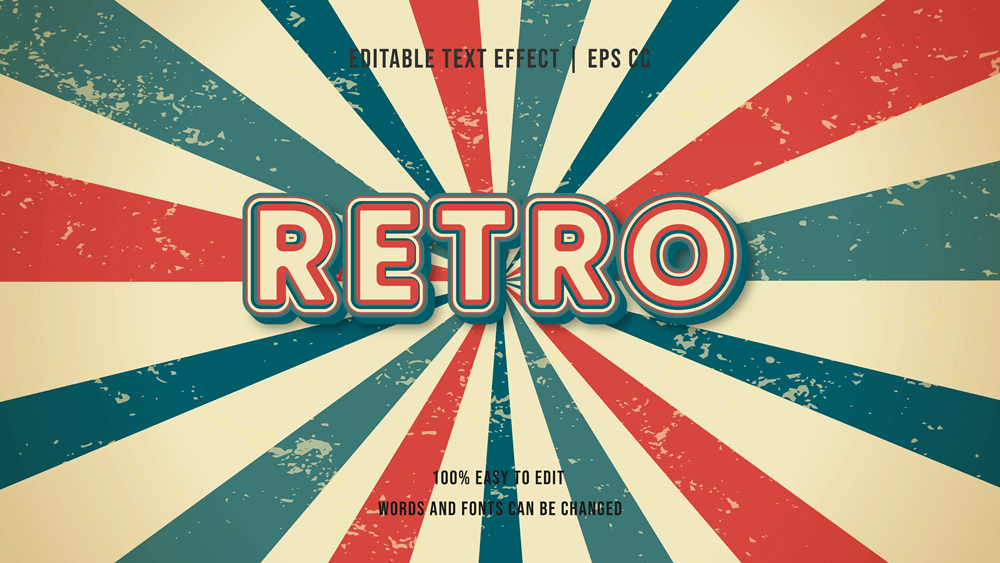
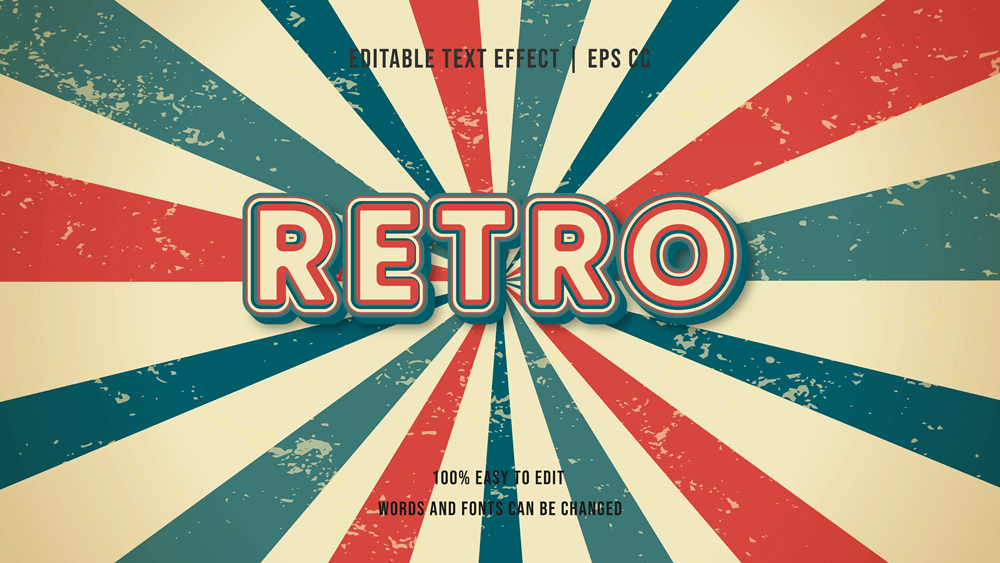
リトルサーバーの公式ページは、見るとわかりますが少し古いデザインをしています。
公式ページのデザインがサーバーに影響するわけではないのですが、何となく気にはなりますよね。



せめてスマホには対応してほしい・・・



逆にこれくらいしかデメリットはないかも。
\今ならたっぷり20日間無料お試し/
リトルサーバーの評判・口コミ
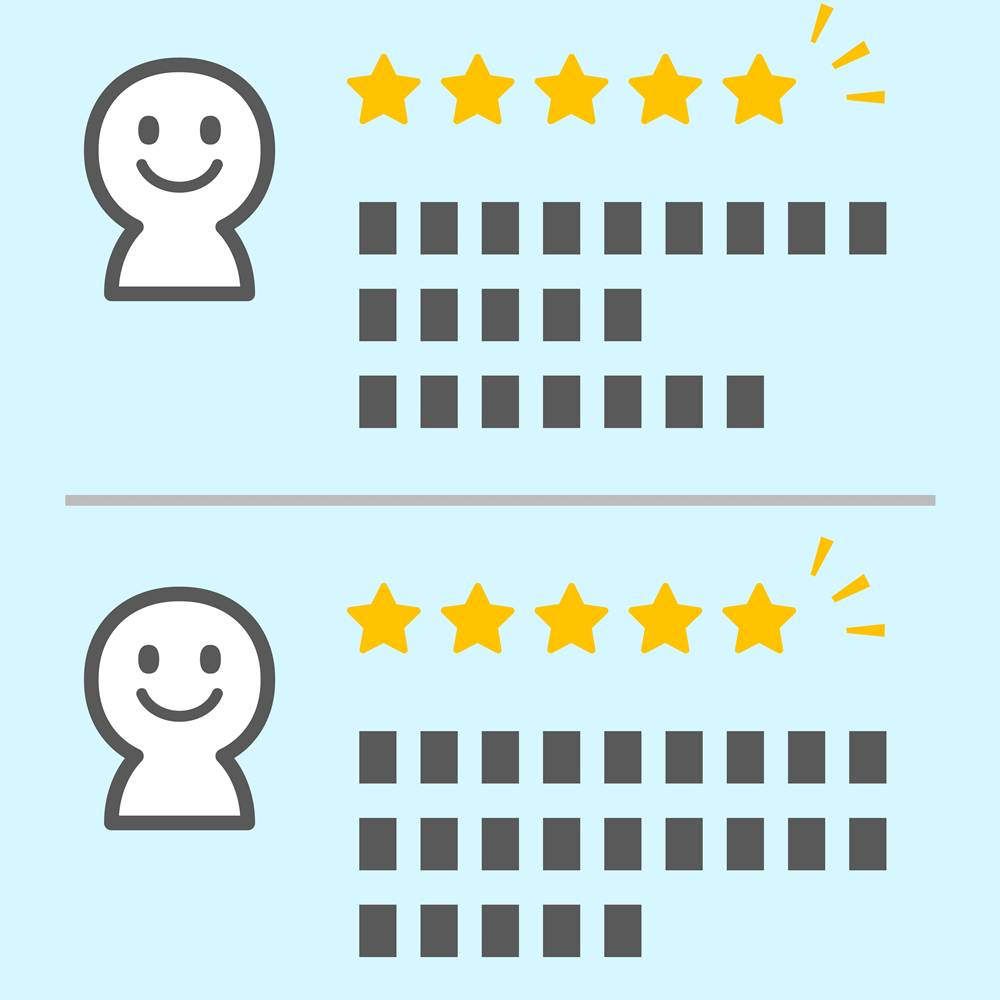
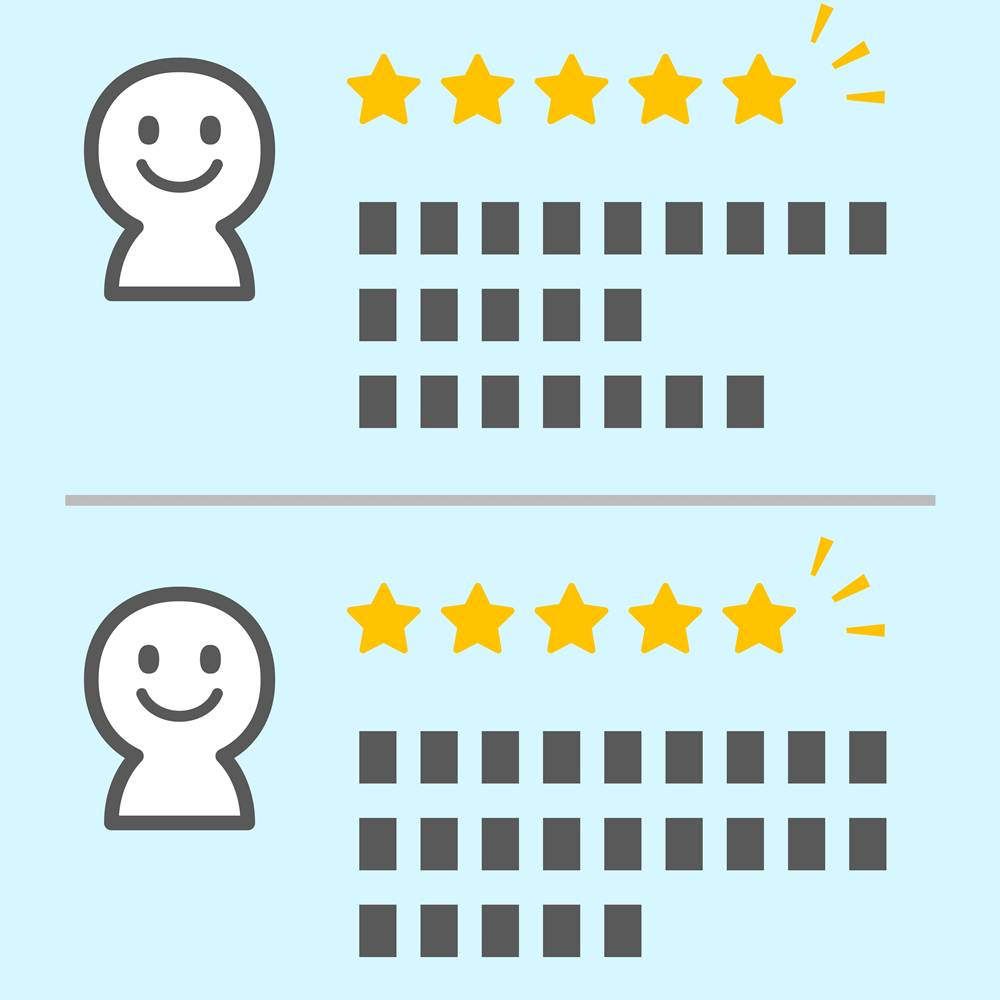
リトルサーバーの評判・口コミを集めてみました。



紹介しきれなかった評判・口コミも含めると、全体的には良い評判・口コミが多かったよ。
リトルサーバーの良い評判・口コミ
まずは良い評判・口コミから。
リトルサーバー全般の良い評判



利用できる範囲(ジャンル)も広い!
リトルサーバーは安い



やっぱり「安い」という評判・口コミが多かったね。



安いのに問題なく使える!
リトルサーバーはサポート対応が良い



サポート対応が良いとの評判・口コミも数多くあったよ。



私も実際に22:30 問い合わせ → 22:50 返信だったわ。(驚き)
その他の良い評判
リトルサーバーの悪い評判・口コミ
続いて悪い評判・口コミ。
リトルサーバー全般の悪い評判
無料で使える提供ドメインは次の中から選べます。
- ltt.jp
- lsrv.jp
- wew.jp
- friq.jp
- qsys.jp
- ltlnet.com
- akb47.com



お試し期間中の本契約を忘れずに!
リトルサーバーのメンテナンス



メンテナンスはどのレンタルサーバーでもあること!
\今ならたっぷり20日間無料お試し/
リトルサーバーはこんな人におすすめ


リトルサーバーをおすすめする人を紹介します。
- まずは「とにかく安く」サイトをつくりたい初心者ブロガー
- 小〜中規模サイトを複数作りたい中級ブロガー
まずは「とにかく安く」サイトをつくりたい初心者ブロガー


リトルサーバー
理由は何度も言っているコストパフォーマンスの良さ。



・自分がブログに向いているかわからない
・できるだけコストをかけずに始めたい
・高い金額払ってムダになったらイヤだな
そんな悩みを持っている初心者も、大手レンタルサーバーの半額以下でスタートできるリトルサーバーで解決です。



リトルサーバーはブログ初心者の強い味方になってくれるはず。
小〜中規模サイトを複数作りたい中級ブロガー


リトルサーバーは提供ドメインが無料、独自ドメインも制限なしと複数ブログの運営にも最適です。
- 自分の好きなことを発信する雑記ブログ
- 稼ぐための特化ブログ①
- 稼ぐための特化ブログ②
- 稼ぐための特化ブログ③
といった具合で、複数のブログを運営すれば、1ブログあたりのコストを格段に安く抑えることができます。



複数ブログの運営にも十分なスペックあるから安心。



リトルプラン(月額275円)でブログを4つ運営すれば、1日あたり約2円!
\今ならたっぷり20日間無料お試し/
リトルサーバーでWordPressブログを開設する手順
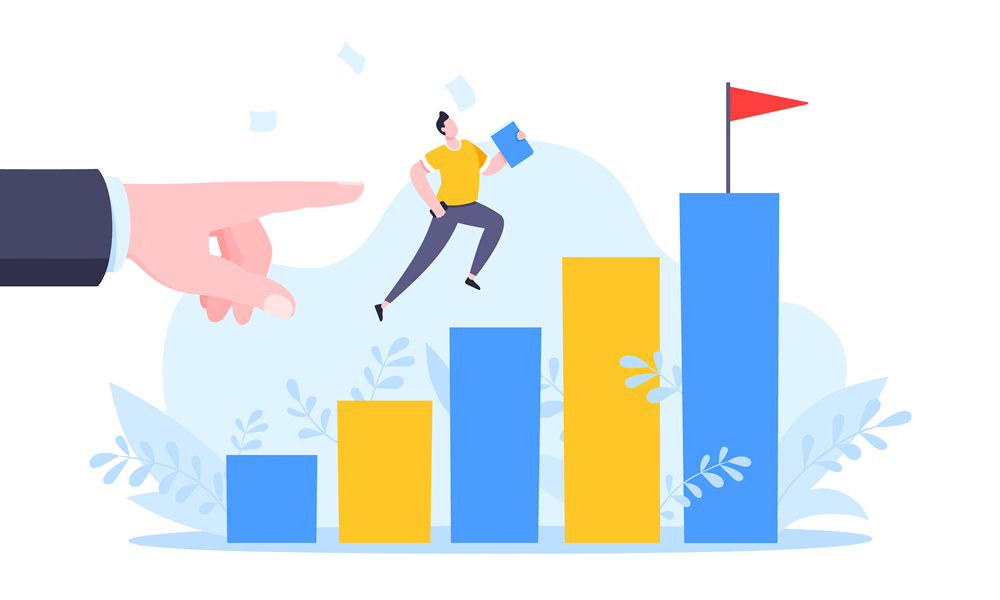
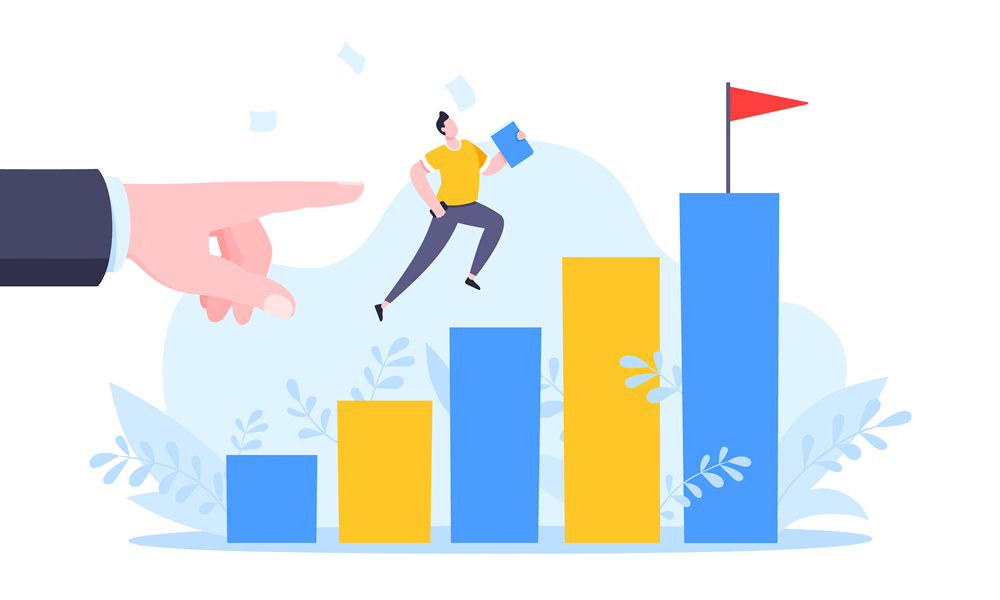
ここからは、リトルサーバーでWordPressブログを開設する手順を画像付きで解説します。
WordPressブログの開設はわずか2ステップ。
- リトルサーバーに無料お試し登録する
- WordPressをインストールする
STEP①リトルサーバーに無料お試し登録する
「無料お試しお申込み」をクリックします。
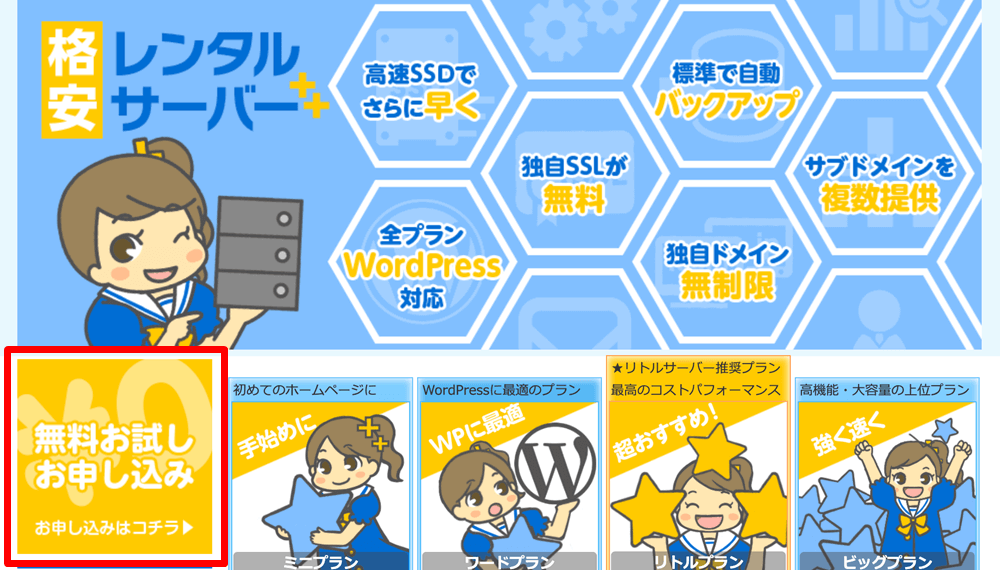
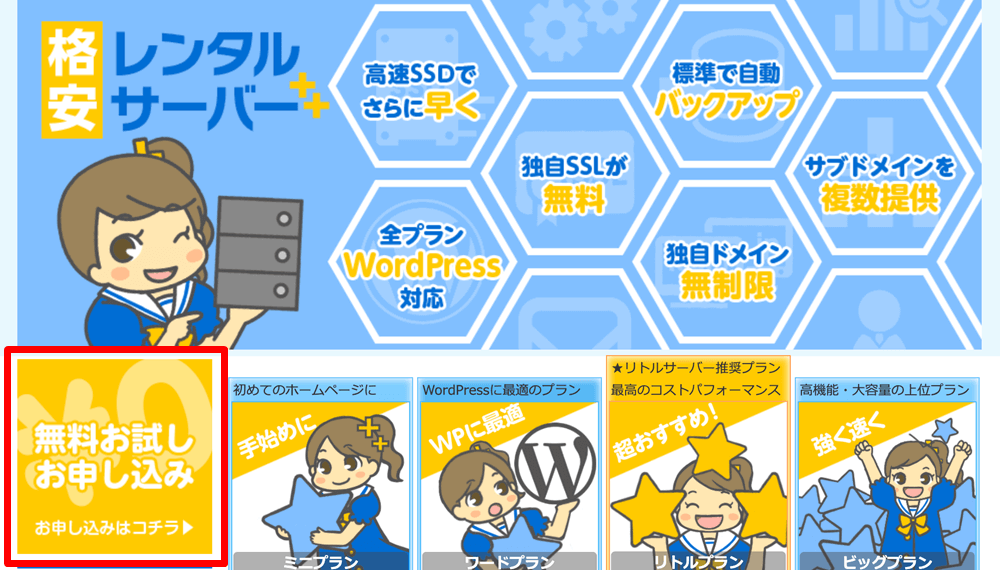
無料お試しについて内容を確認し、「はい」をクリックします。
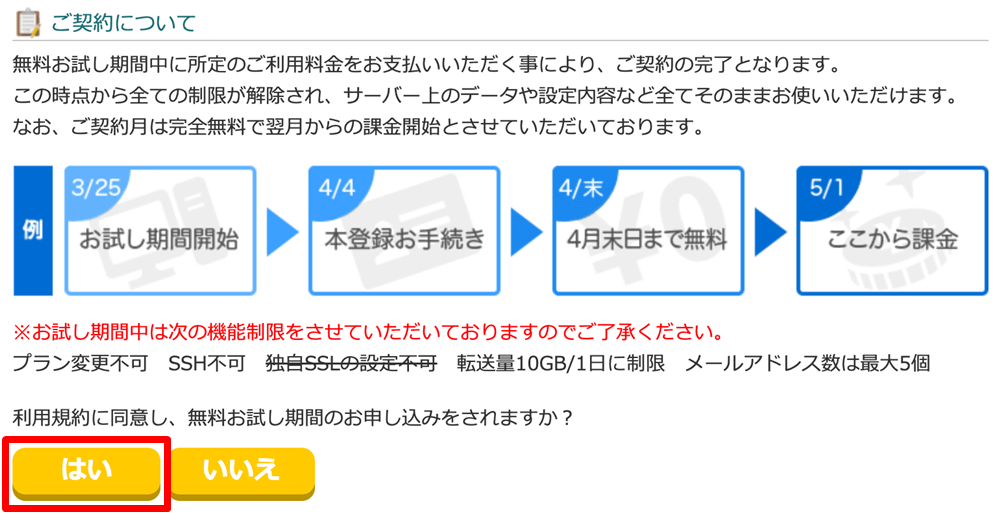
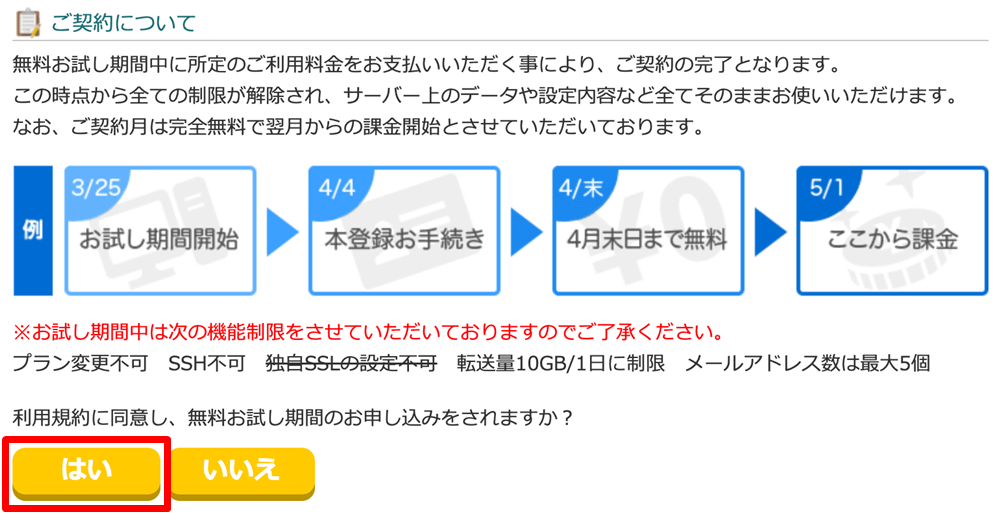
まずはお客様情報を入力します。
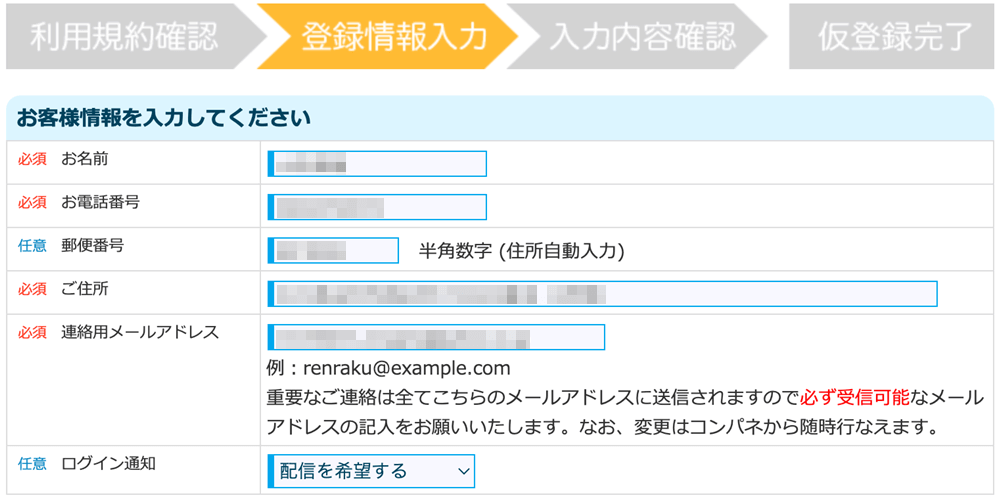
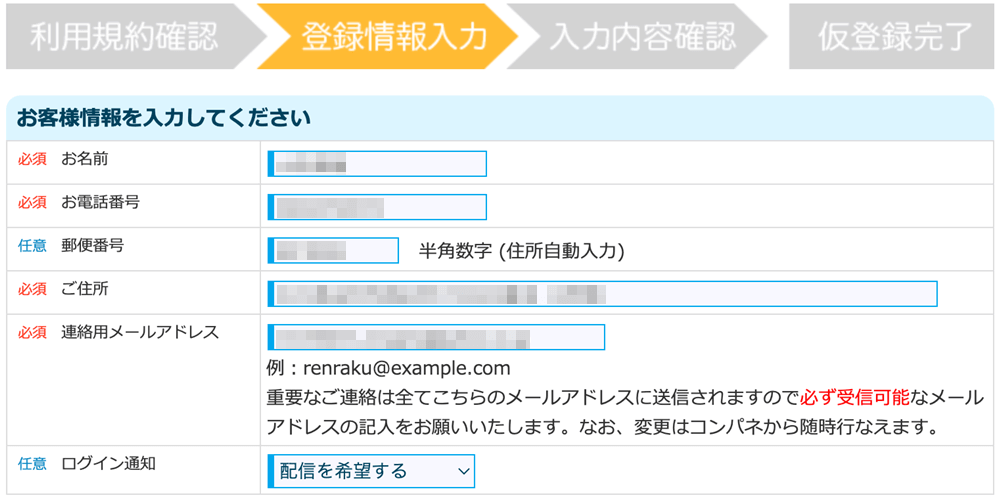
続いて希望プランを選択します。
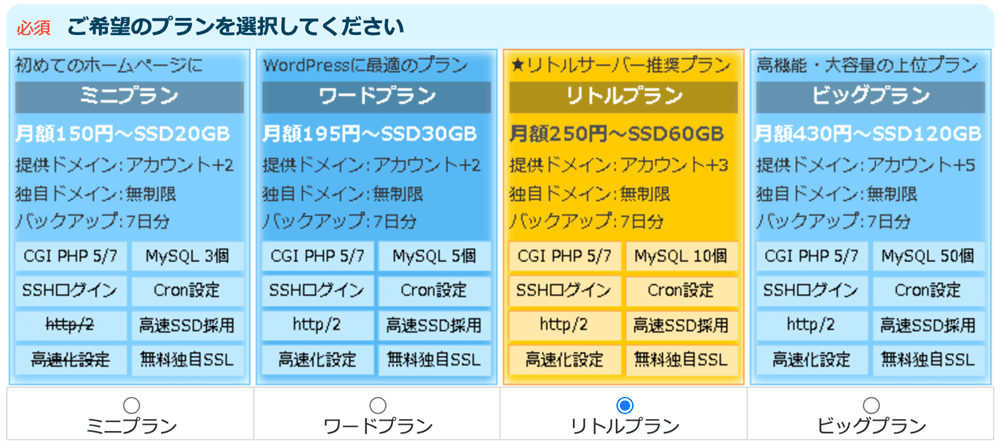
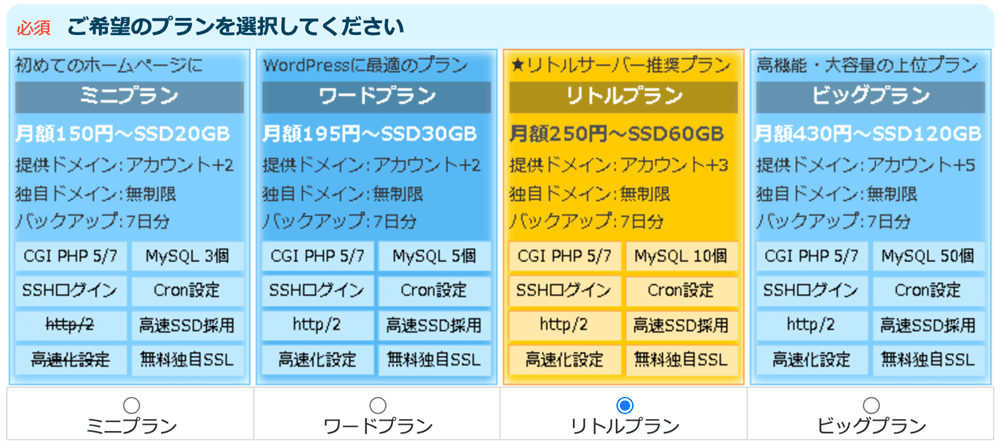



おすすめはリトルプラン!
最後にサーバー情報を入力し、「次ページへ」をクリックします。
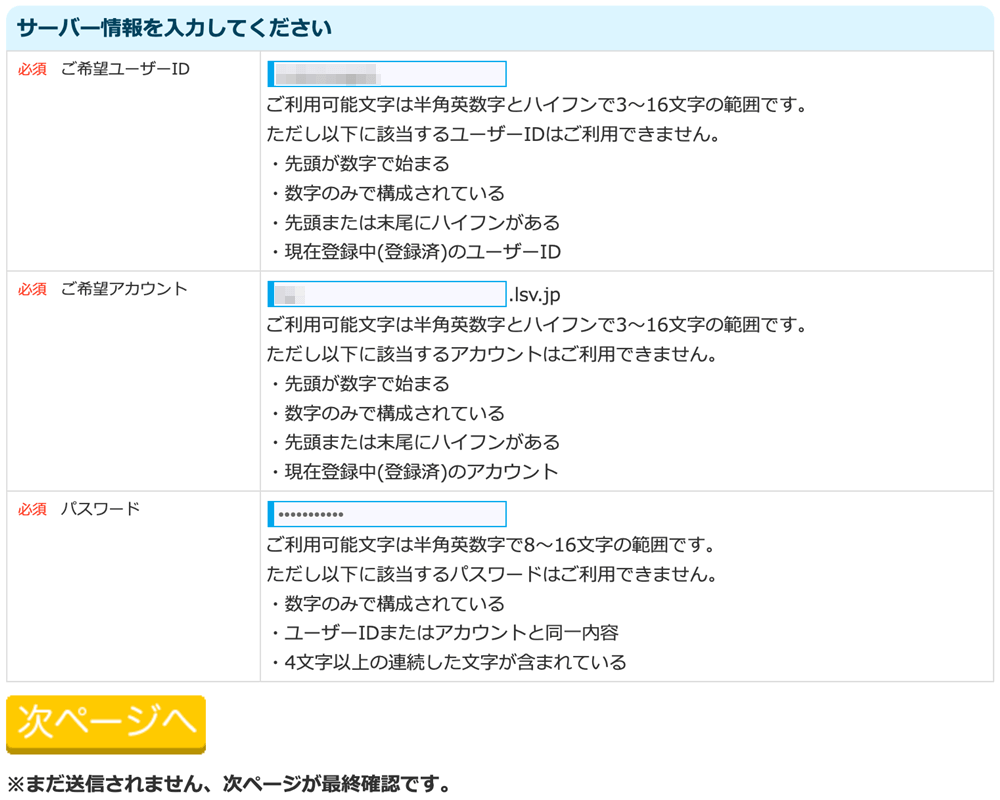
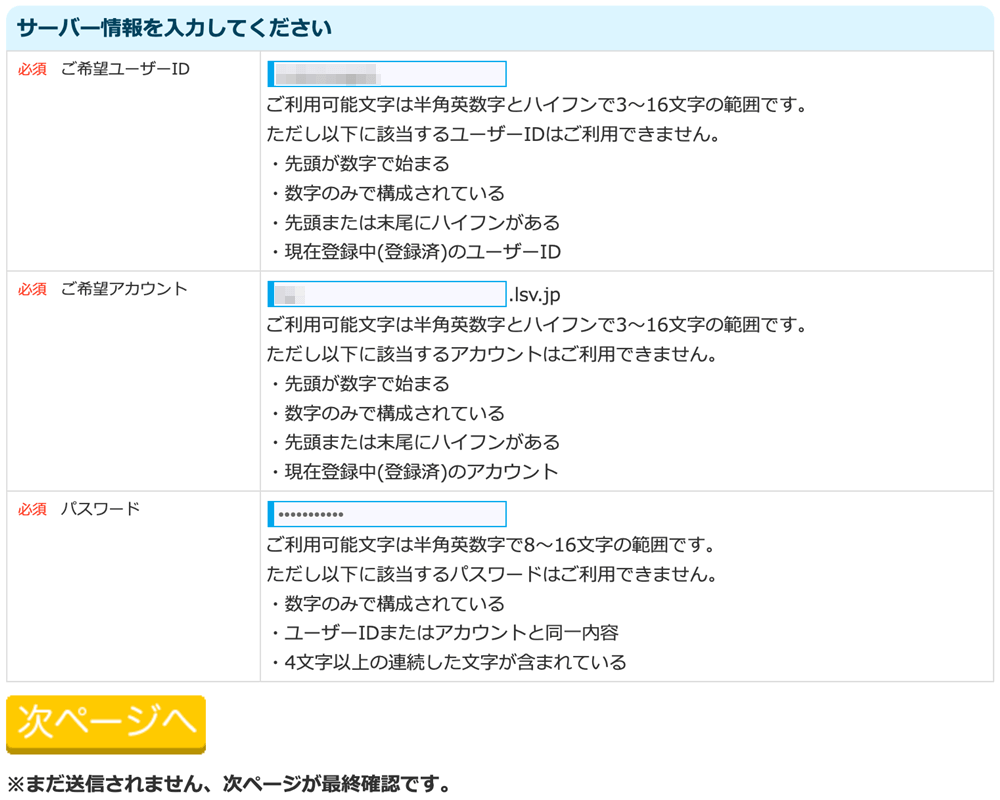
ユーザーID:ログイン時などに使用します
ご希望アカウント:サーバーIDになります
パスワード:ログイン時などに使用します
入力内容を確認し、問題なければ「上記の内容で送信」をクリックします。
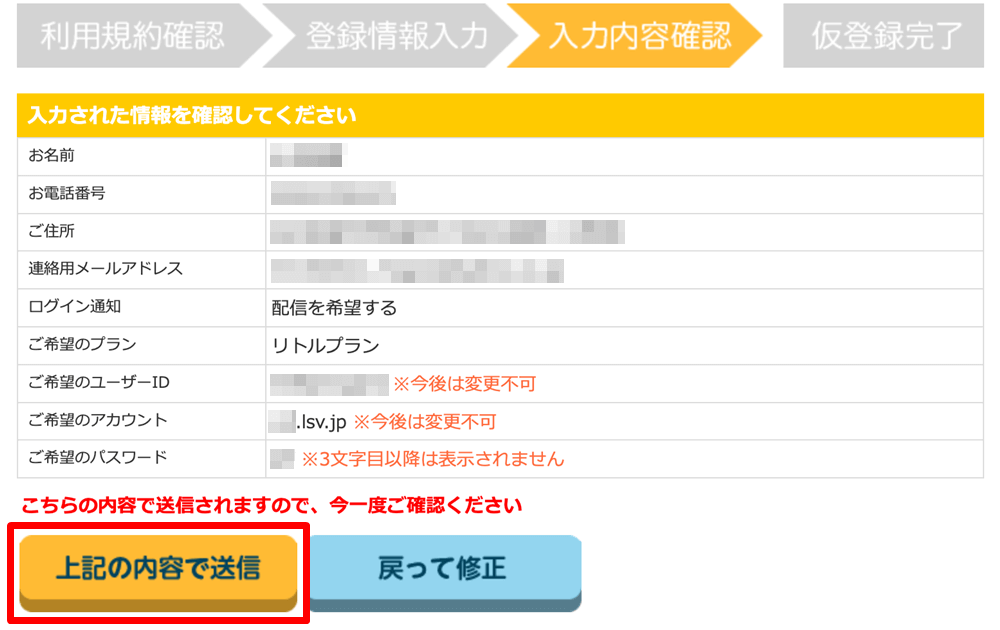
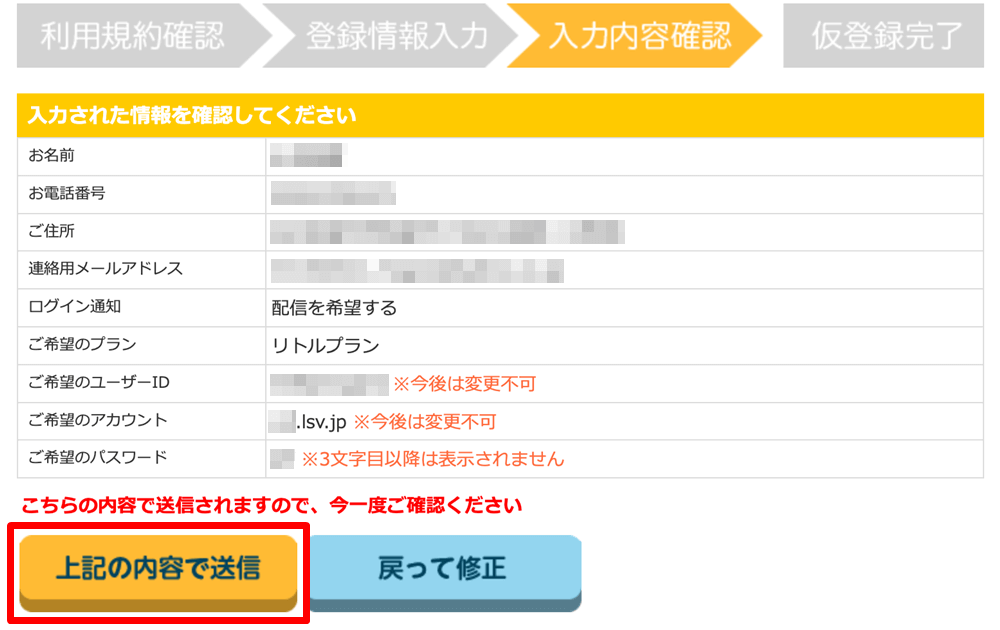
「無料お試し期間の仮登録が完了しました。」という画面が表示されます。
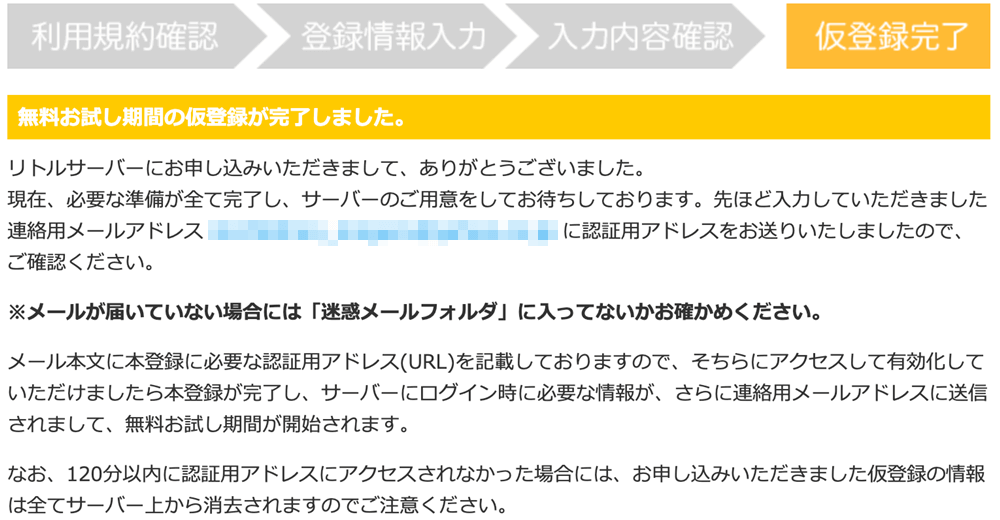
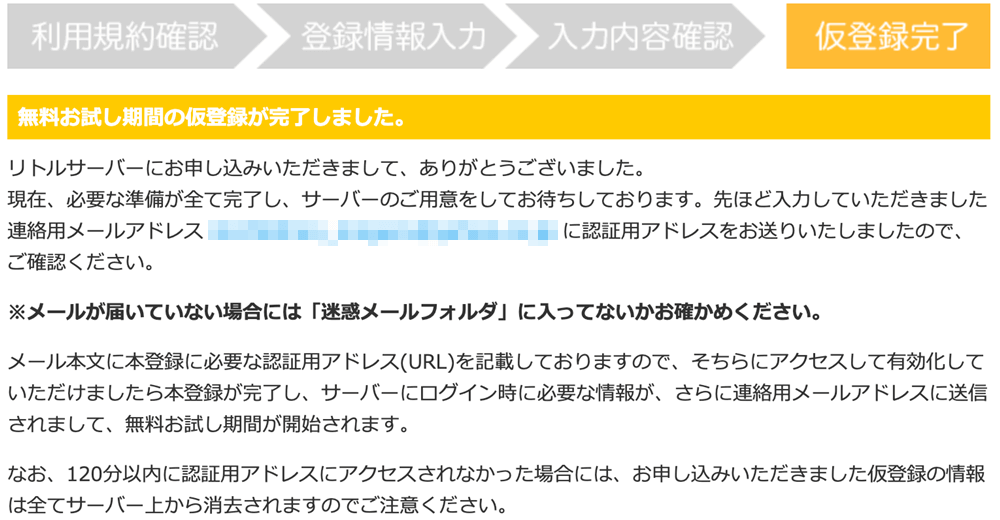
先ほど入力した連絡用メールアドレス宛に「お申し込み受付」メールが届いていることを確認します。
メール本文の認証用アドレスをクリックします。
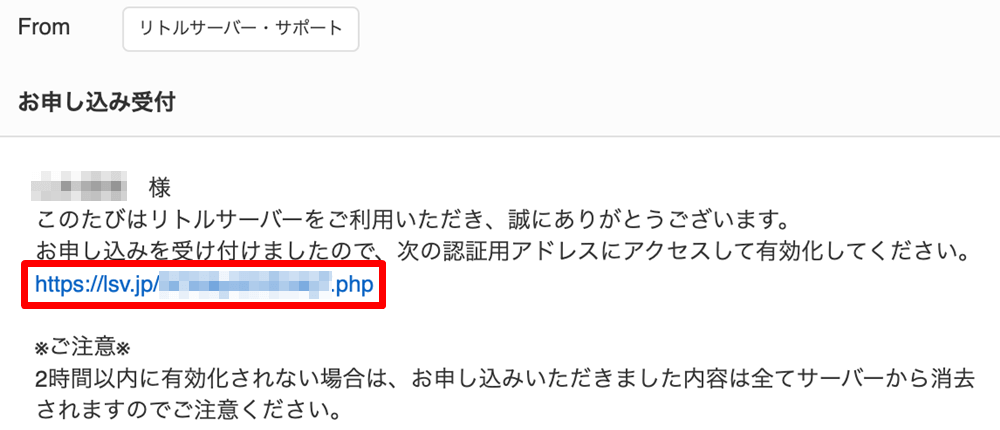
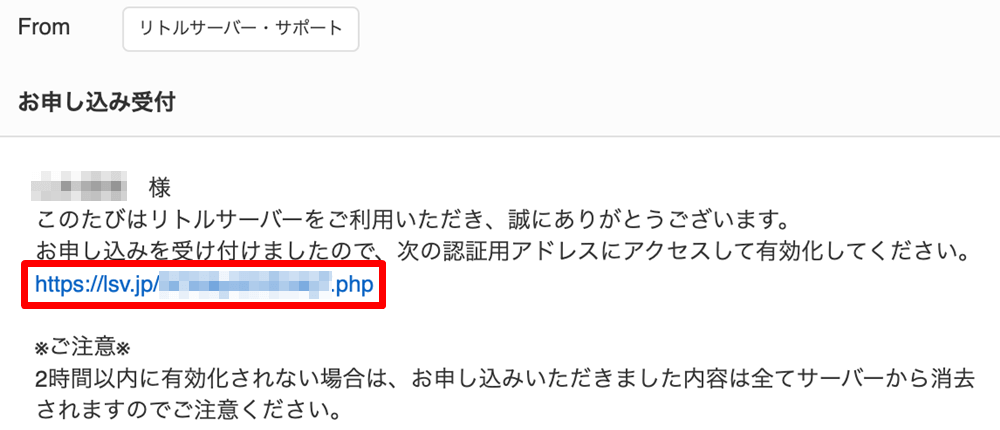
「無料お試し期間が開始されました!」という画面が表示されます。
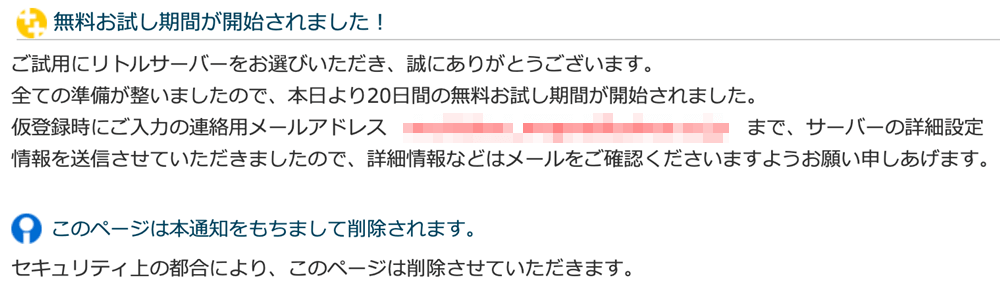
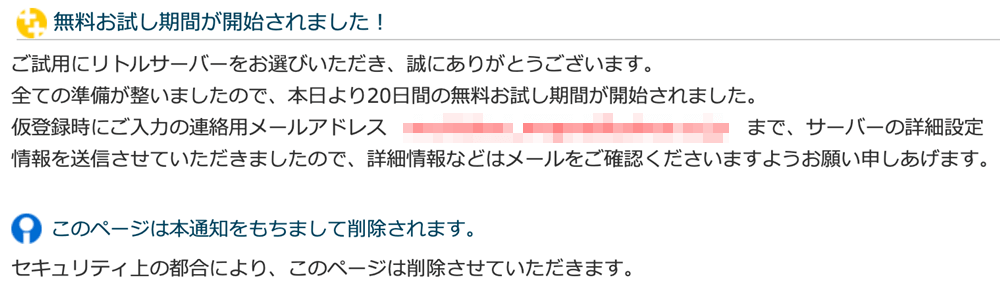
また、「【リトルサーバー】仮登録完了」メールが届いていることも確認しておきます。
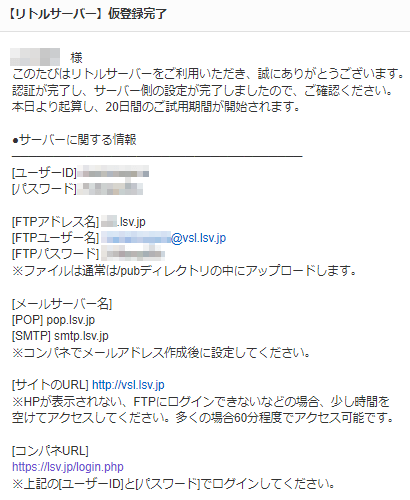
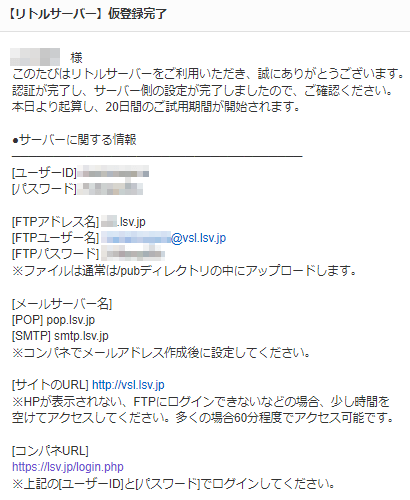
STEP②WordPressをインストールする
リトルサーバーの設定変更はコンパネ(コントロールパネル)で行います。
以下のリンクからコンパネ画面を開きます。
コンパネ(コントロールパネル)STEP1で登録したユーザーID、パスワードでログインします。
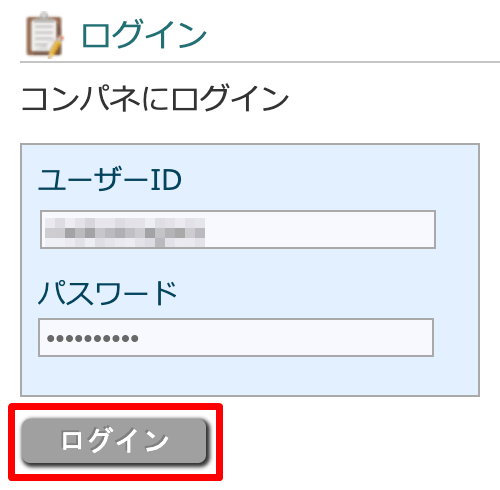
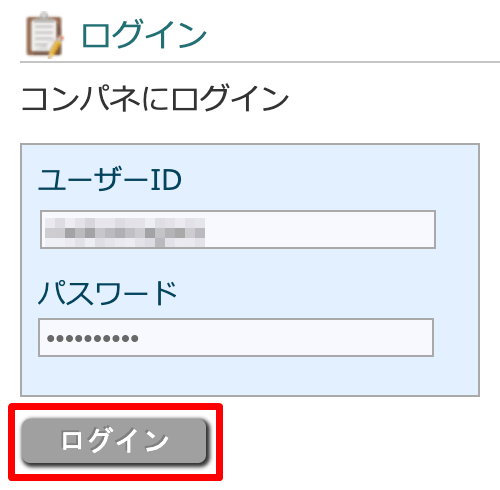
パネルホーム(初期画面)が表示されます。
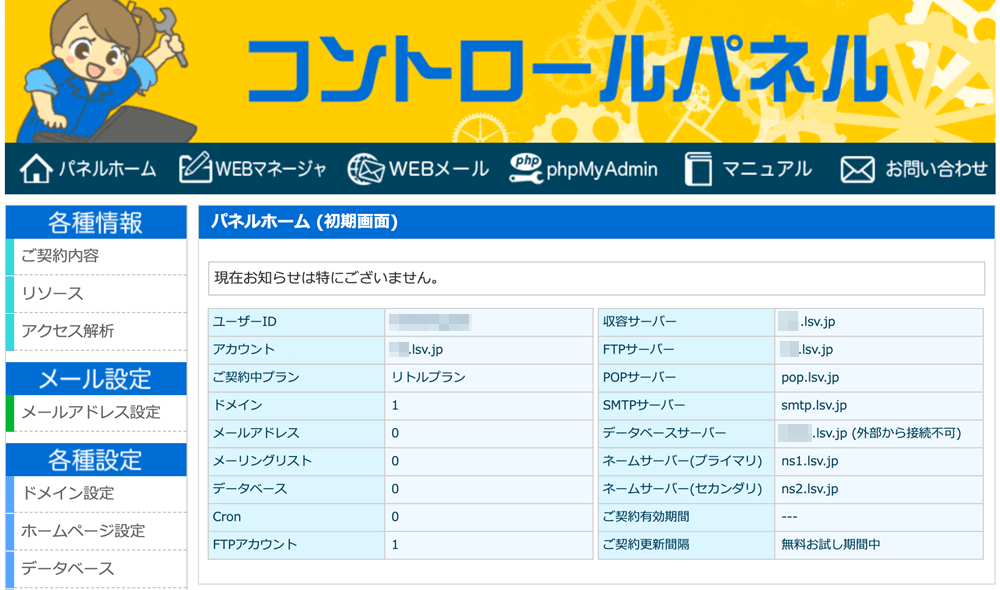
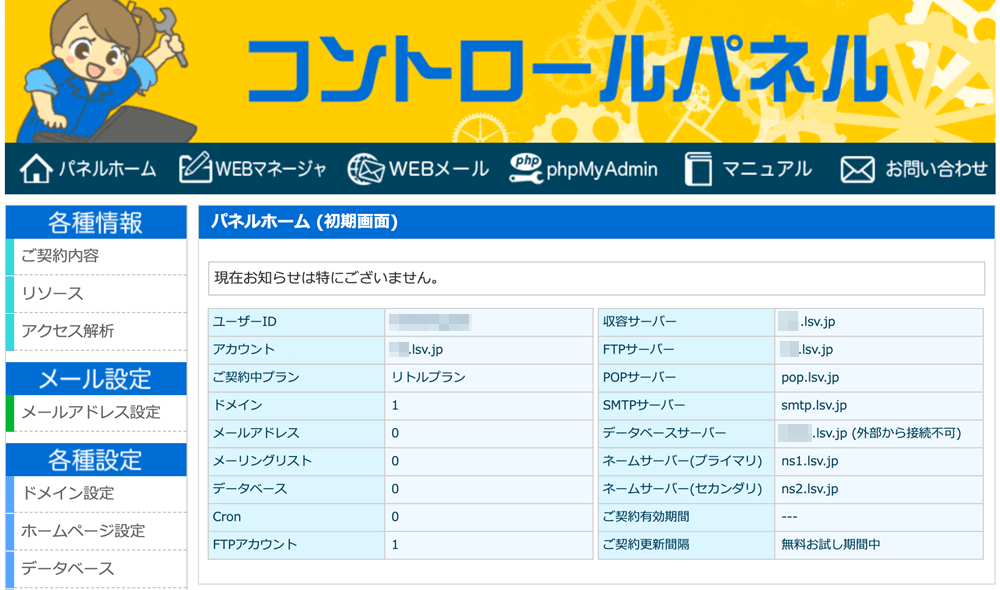
画面左の「簡単インストール」をクリックします。
WordPress「※超かんたん・初心者向け」の「インストール」をクリックします。
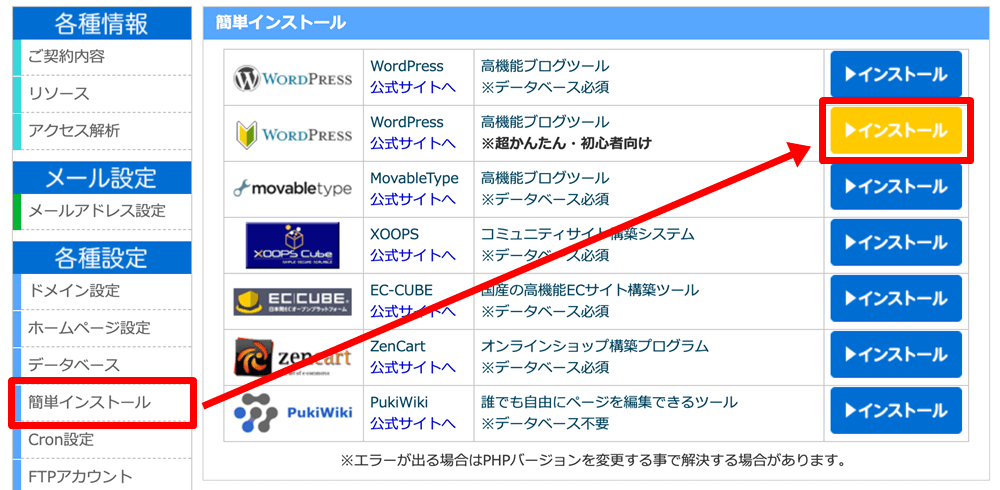
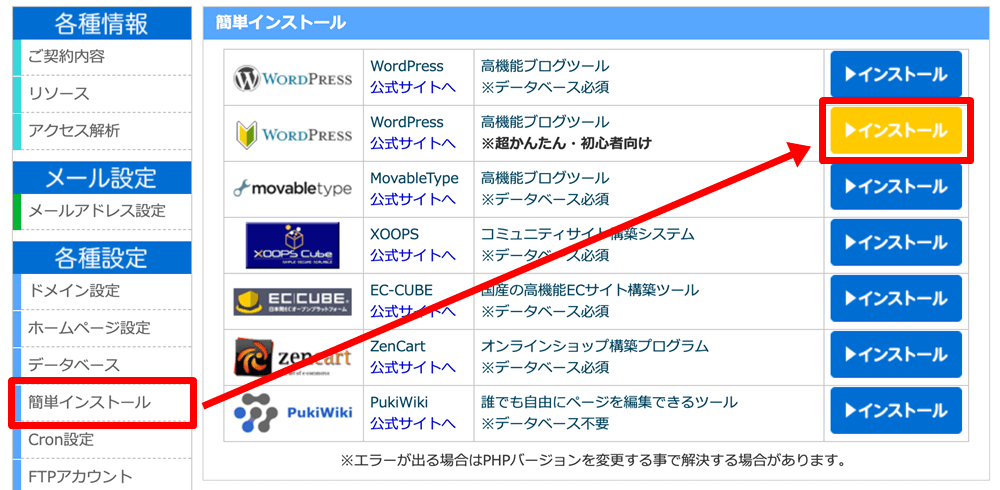
必要な項目を入力、「同意する」にチェックを付けて「超かんたんインストール!」をクリックします。
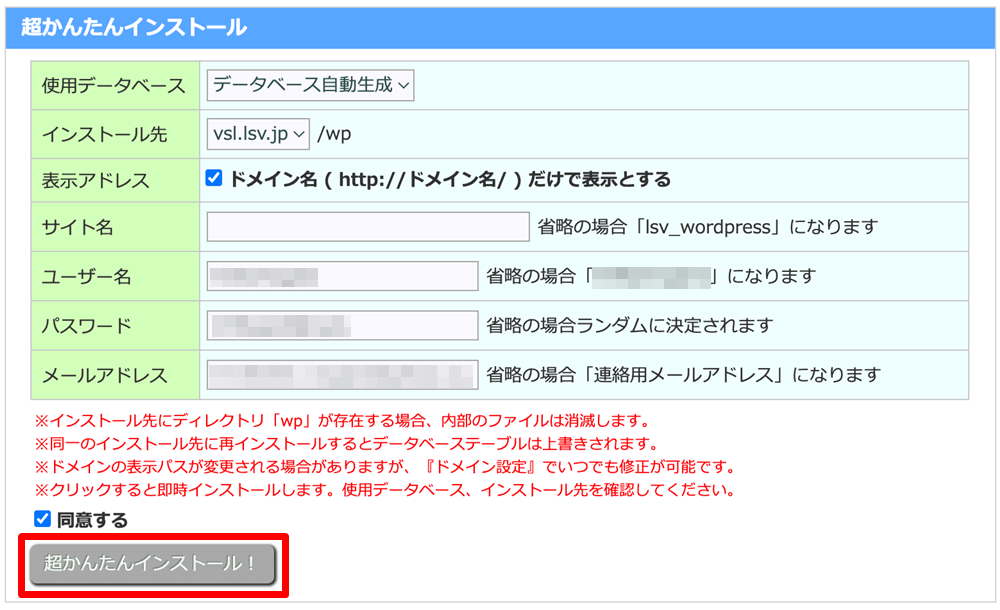
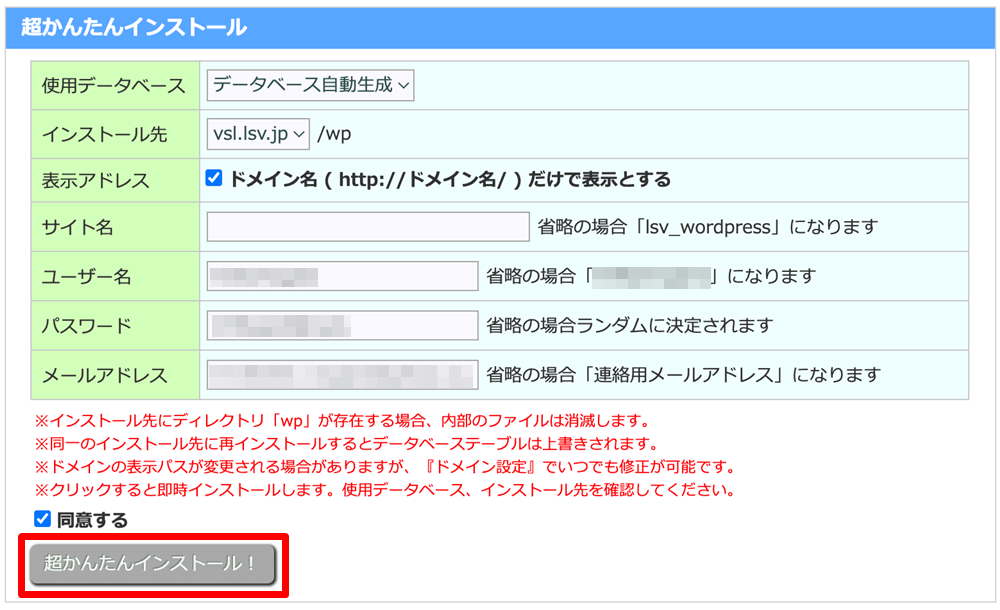
初心者の方はユーザー名、パスワードだけ入力すればOKです。
サイト名やメールアドレスは後からでも変更可能です。
内容を確認し、「完了」をクリックします。
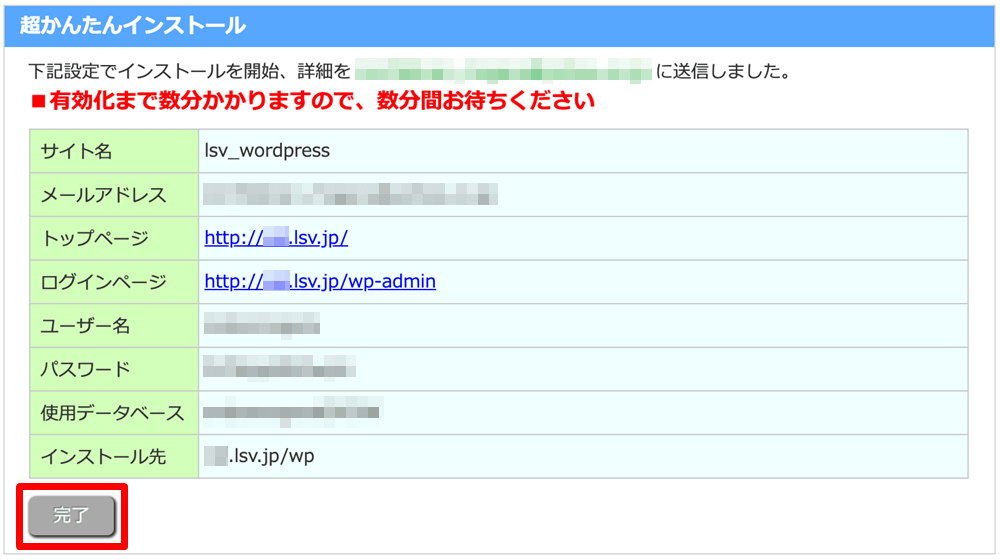
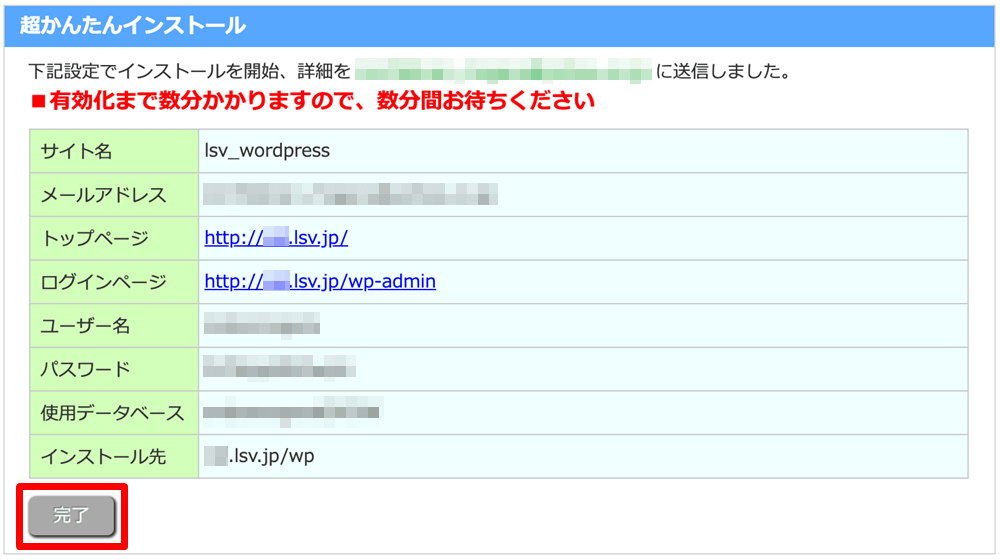
先ほど入力したメールアドレス宛に超かんたんインストールの結果が届きます。
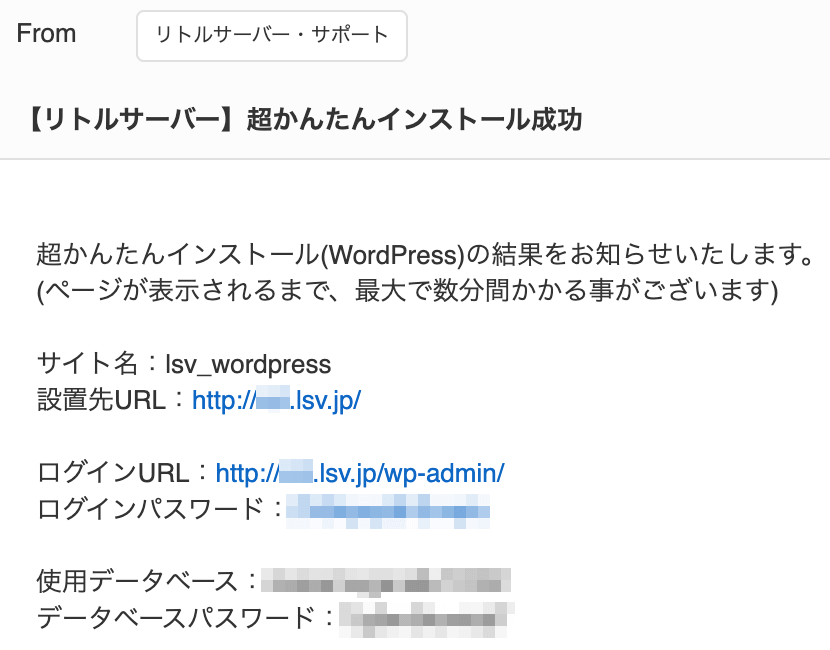
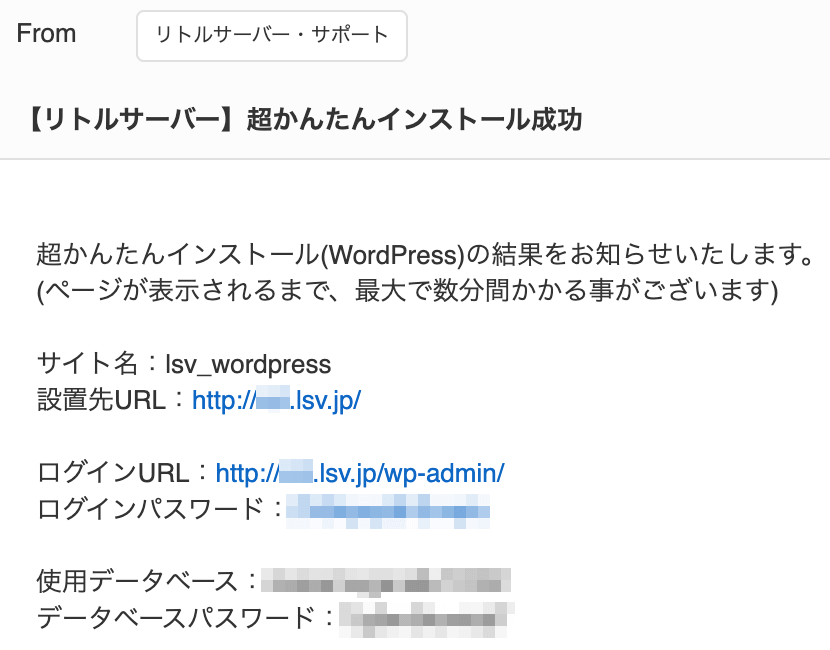
メールに記載されているログインURLをクリックし、WordPress画面にアクセスします。
先ほど入力したユーザー名、パスワードでログインします。
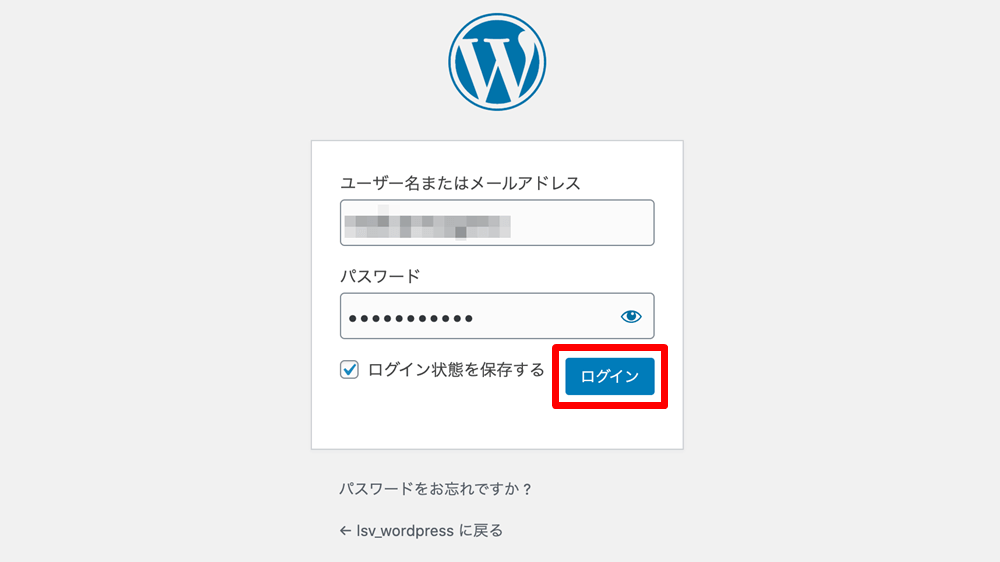
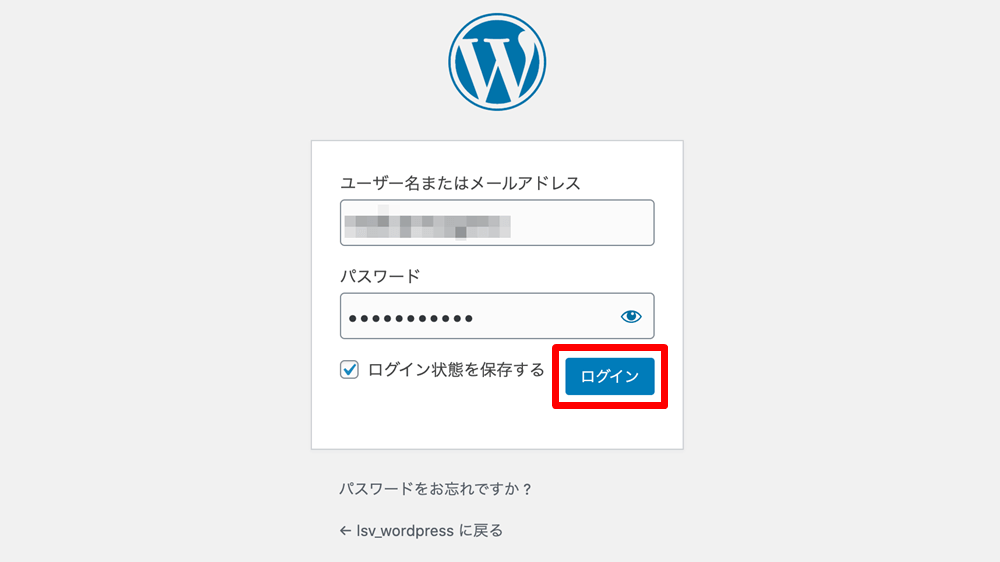
管理者メールアドレスの検証画面は「正しいメールアドレスです」をクリックします。
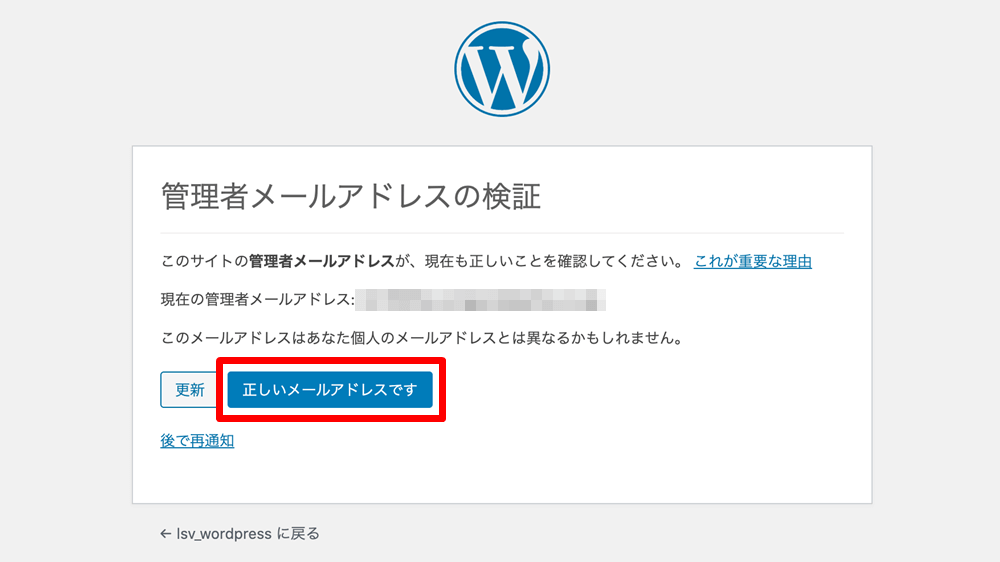
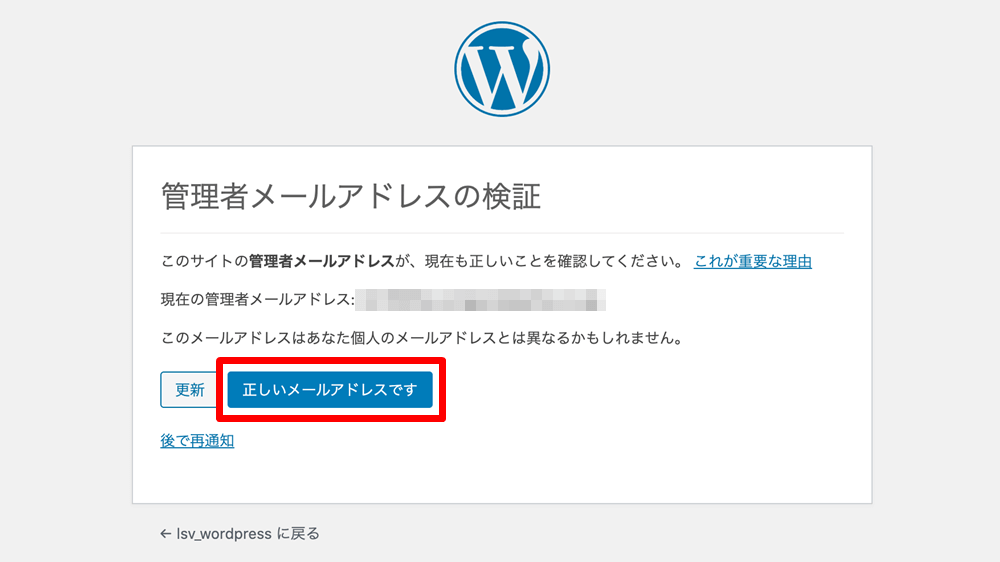
次の画面が表示されれば、WordPressのインストールは完了です。
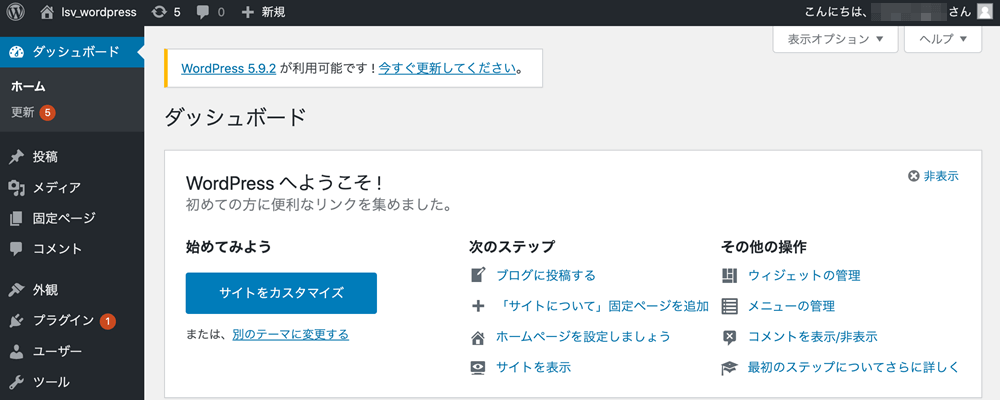
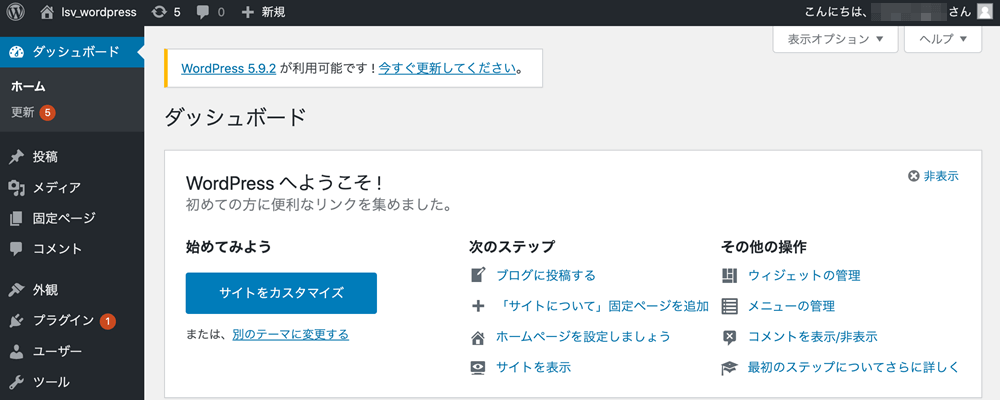
超かんたんインストールの結果メールを受信後、WordPressにアクセスすると次の画面が出ることがあります。
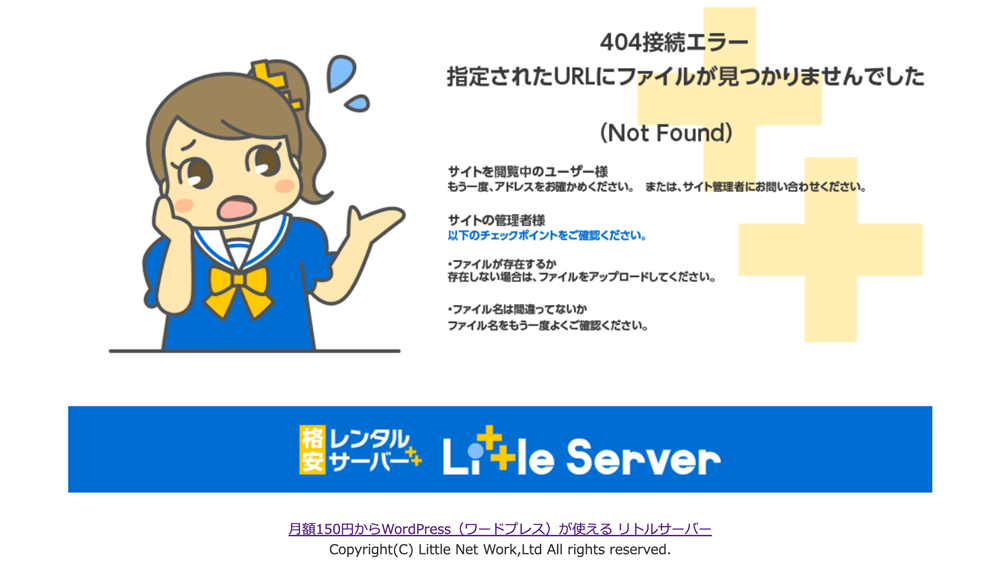
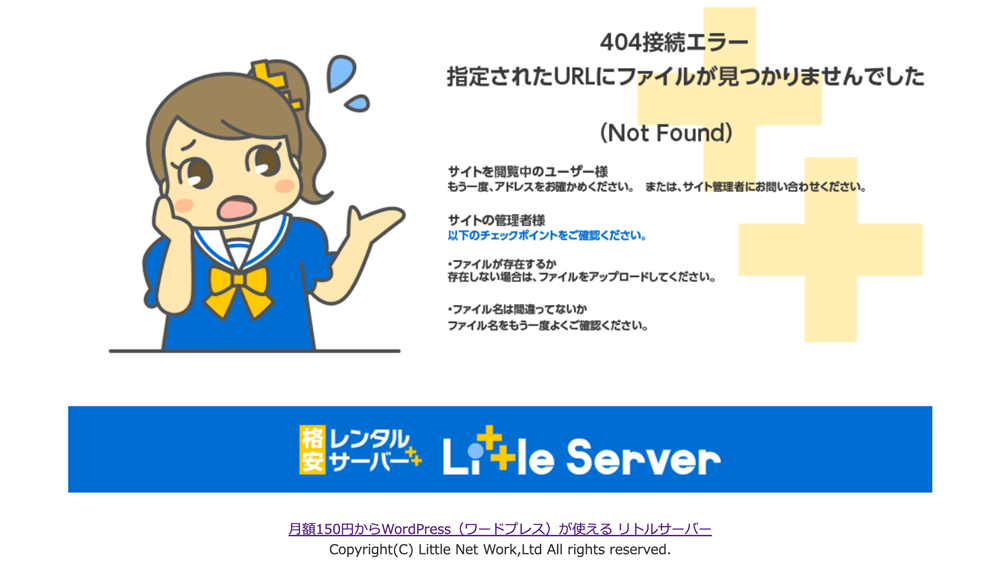
この画面が出た場合は、まだインストールが完了していません。
WordPressのログイン画面が表示されるようになるまで、もう少し待ちましょう。
\今ならたっぷり20日間無料お試し/
まとめ:はじめてのブログはリトルサーバー選んでおけば間違いなし
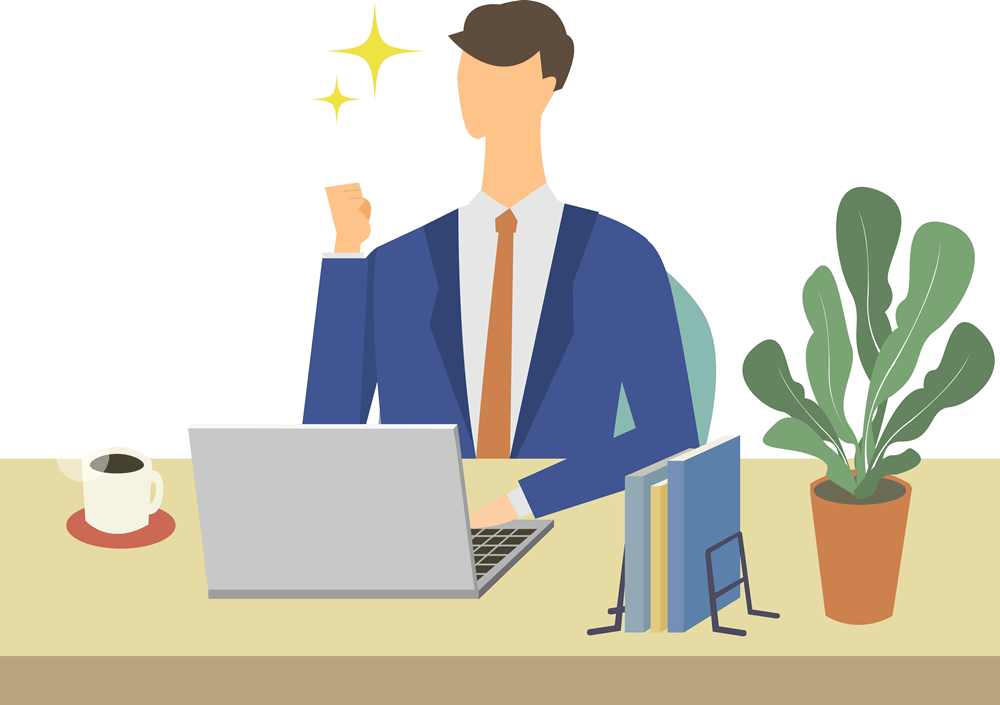
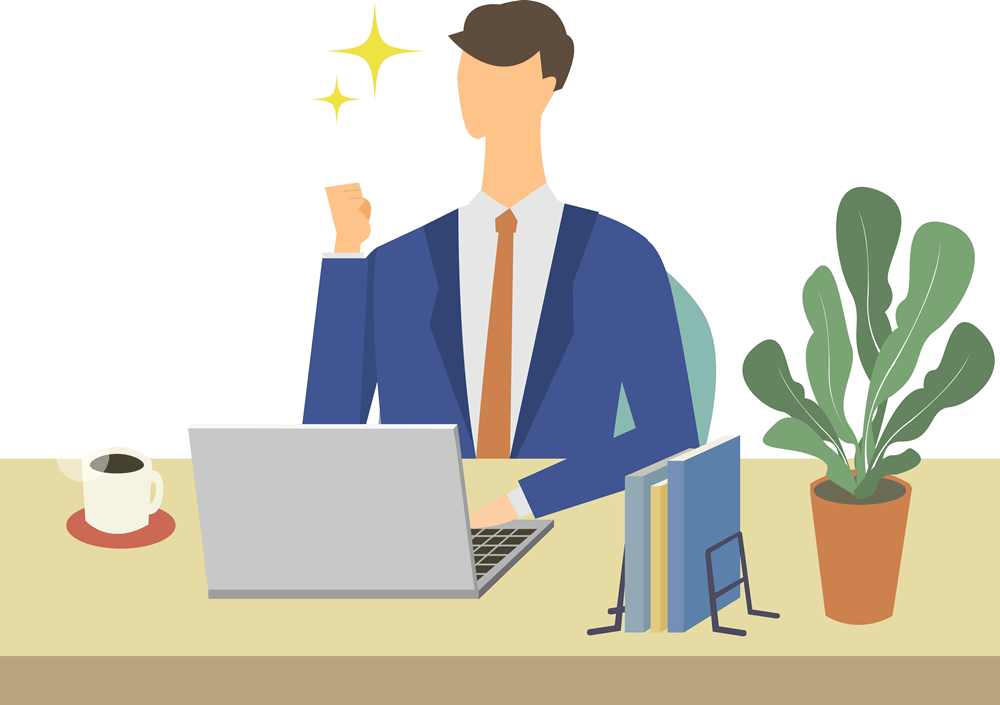
ここまでリトルサーバー
- とにかくコスパの鬼
- 初心者でも安心、3分でWordPressブログのできあがり
- 全自動バックアップ、さらに復元データも無料だから非常時も安心
- 1契約で複数サイトを運用できる
- Google推奨のセキュリティ機能も標準搭載(独自SSL)
- プラン変更がアップグレードのみ
- 公式ページのデザインが少し古い
いきなりエックスサーバーやコノハを使う必要はまったくありません。
今では他社へのサーバー移行も数クリックでできる時代。
大手サーバーへの乗り換えは、ブログで収益が出てからでも遅くはありません。
リトルサーバーなら初心者には十分なスペックで費用も格安(1日約9円)。
ブログ初心者はリトルサーバーを選んでおけば間違いなしです。
今なら20日間の無料お試し期間付きなので、ブログを始めたいと思っている人は登録してみてください。
\今ならたっぷり20日間無料お試し/








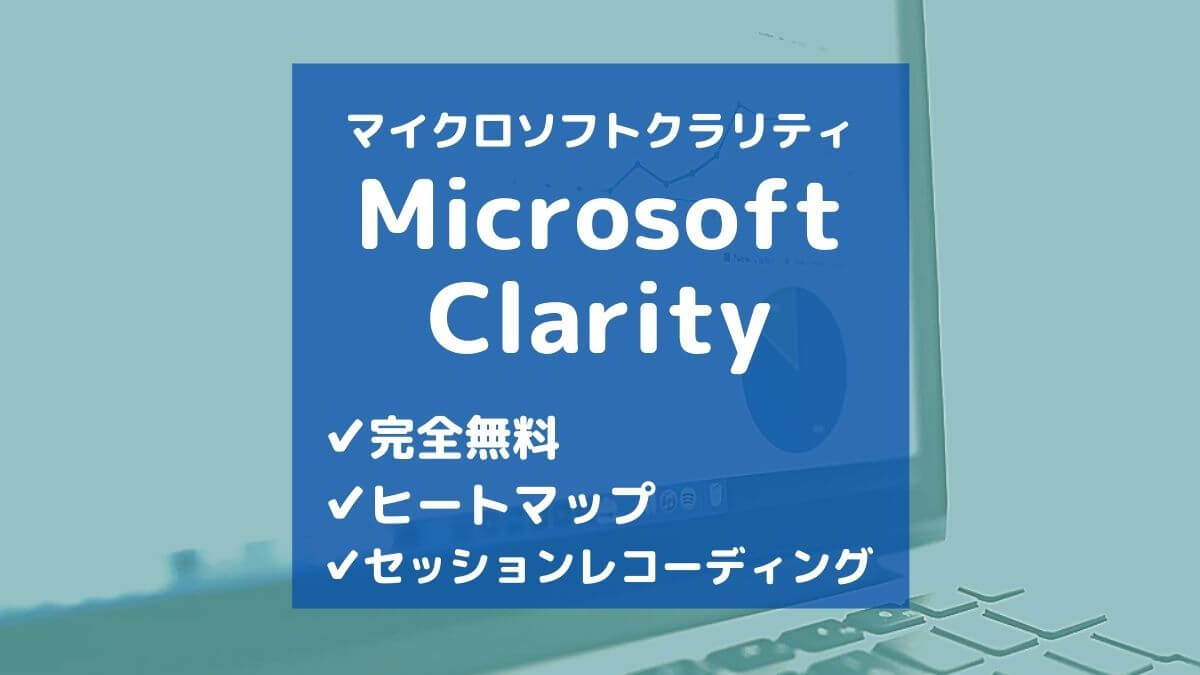
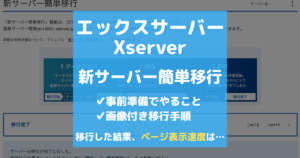
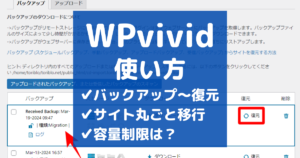




コメント ※スパム対策のため管理人確認後の掲載となります